Page 1
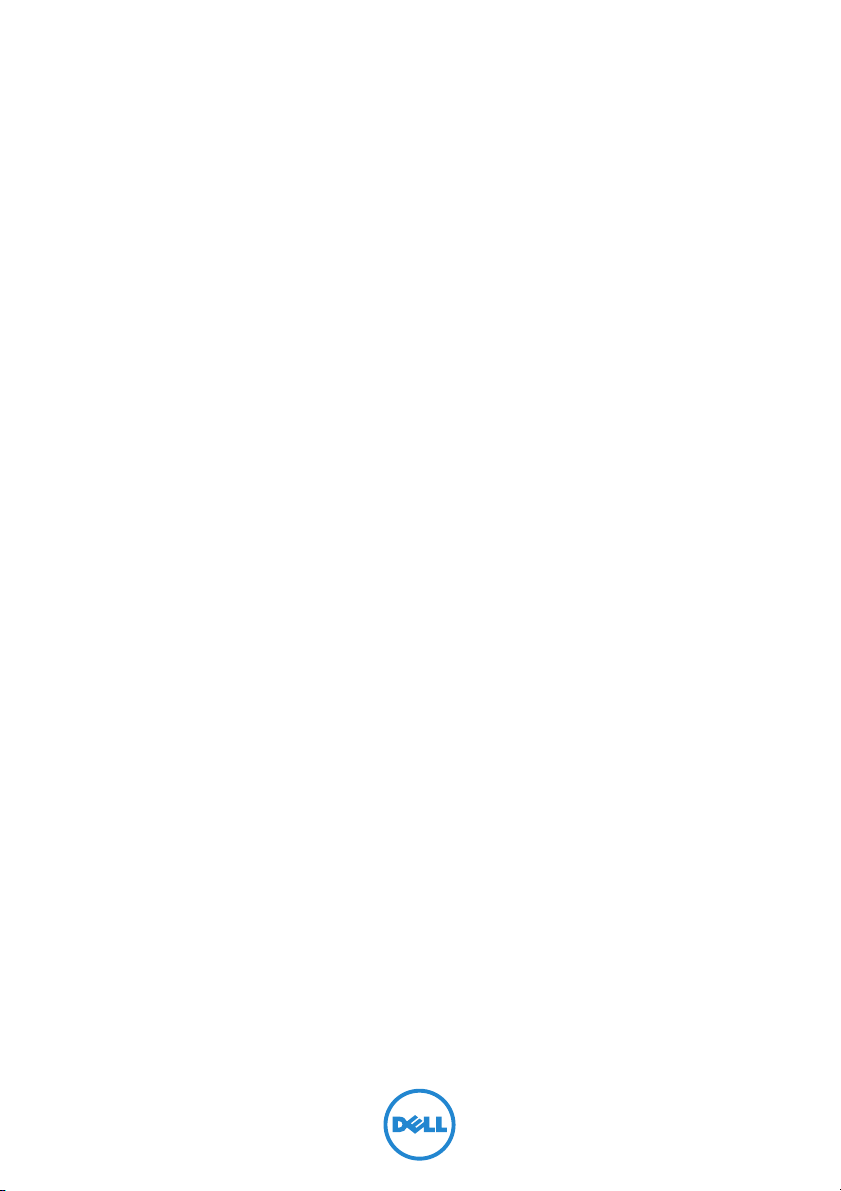
Dell XPS 12
Omistajan opas
Tietokoneen malli: XPS 9Q33/9Q34
Säädösten mukainen malli: P20S
Säädösten mukainen tyyppi: P20S002
Page 2
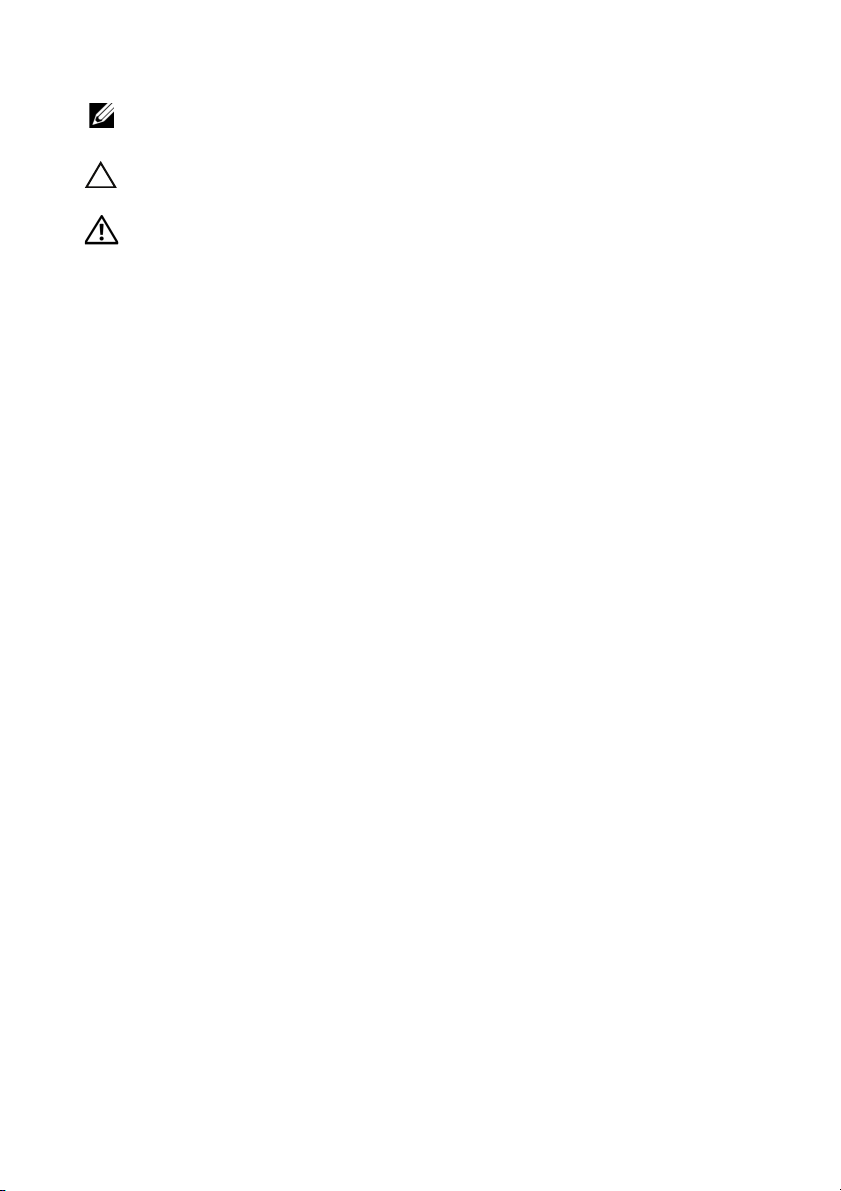
Huomautukset, varoitukset ja vaarat
HUOMAUTUS: HUOMAUTUKSET ovat tärkeitä tietoja, joiden avulla voit
käyttää tietokonetta entistä paremmin.
VAROITUS: VAARAT varoittavat tilanteista, joissa laitteisto voi vahingoittua
tai tietoja voidaan menettää, ellei ohjeita noudateta.
VAARA: VAROITUKSET kertovat tilanteista, joihin saattaa liittyä
omaisuusvahinkojen, loukkaantumisen tai kuoleman vaara.
____________________
© 2013 Dell Inc.
Tässä tekstissä käytetyt tavaramerkit: Dell™, DELL-logo ja XPS™ ovat Dell Inc:in omistamia
tavaramerkkejä; Microsoft
muissa maissa omistamia rekisteröityjä tavaramerkkejä.
2013 - 06 Vers. A00
®
ja Windows
®
ovat Microsoft Corporationin Yhdysvalloissa ja/tai
Page 3
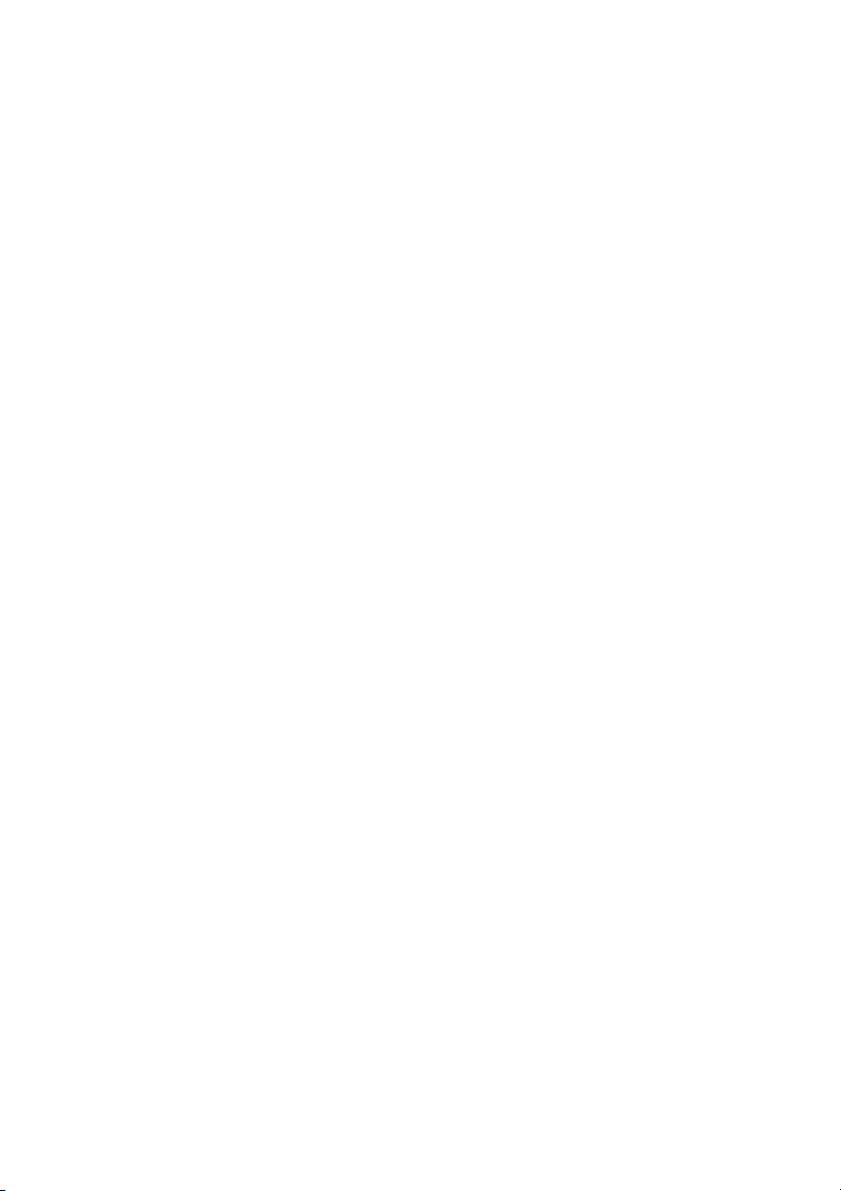
Sisältö
Ennen kuin avaat tietokoneen kannen. . . . . . . . . . 7
Alkutoimet . . . . . . . . . . . . . . . . . . . . . . . . . . . . . . . 7
Suositellut työkalut
Turvallisuusohjeet
Tietokoneen sisäosan käsittelemisen jälkeen . . . . 9
. . . . . . . . . . . . . . . . . . . . . . . . . 7
. . . . . . . . . . . . . . . . . . . . . . . . . . 8
Alaosan suojuksen irrottaminen
Toimenpiteet . . . . . . . . . . . . . . . . . . . . . . . . . . . . 10
. . . . . . . . . . . . . . 10
Alaosan suojuksen asentaminen. . . . . . . . . . . . . . 12
Toimenpiteet . . . . . . . . . . . . . . . . . . . . . . . . . . . . 12
Akun irrottaminen . . . . . . . . . . . . . . . . . . . . . . . . . 13
Esitoimenpiteet. . . . . . . . . . . . . . . . . . . . . . . . . . . 13
Toimenpiteet
. . . . . . . . . . . . . . . . . . . . . . . . . . . . 13
Akun vaihtaminen . . . . . . . . . . . . . . . . . . . . . . . . . 14
Toimenpiteet . . . . . . . . . . . . . . . . . . . . . . . . . . . . 14
Jälkitoimenpiteet
. . . . . . . . . . . . . . . . . . . . . . . . . 14
Langattoman kortin irrottaminen. . . . . . . . . . . . . 15
Esitoimenpiteet. . . . . . . . . . . . . . . . . . . . . . . . . . . 15
Toimenpiteet
. . . . . . . . . . . . . . . . . . . . . . . . . . . . 15
Langattoman kortin asentaminen . . . . . . . . . . . . 16
Toimenpiteet . . . . . . . . . . . . . . . . . . . . . . . . . . . . 16
Jälkitoimenpiteet
. . . . . . . . . . . . . . . . . . . . . . . . . 16
mSATA-kortin irrottaminen. . . . . . . . . . . . . . . . . . 17
Esitoimenpiteet. . . . . . . . . . . . . . . . . . . . . . . . . . . 17
Toimenpiteet
. . . . . . . . . . . . . . . . . . . . . . . . . . . . 17
mSATA-kortin asentaminen. . . . . . . . . . . . . . . . . . 18
Toimenpiteet . . . . . . . . . . . . . . . . . . . . . . . . . . . . 18
Jälkitoimenpiteet
. . . . . . . . . . . . . . . . . . . . . . . . . 18
Sisältö | 3
Page 4
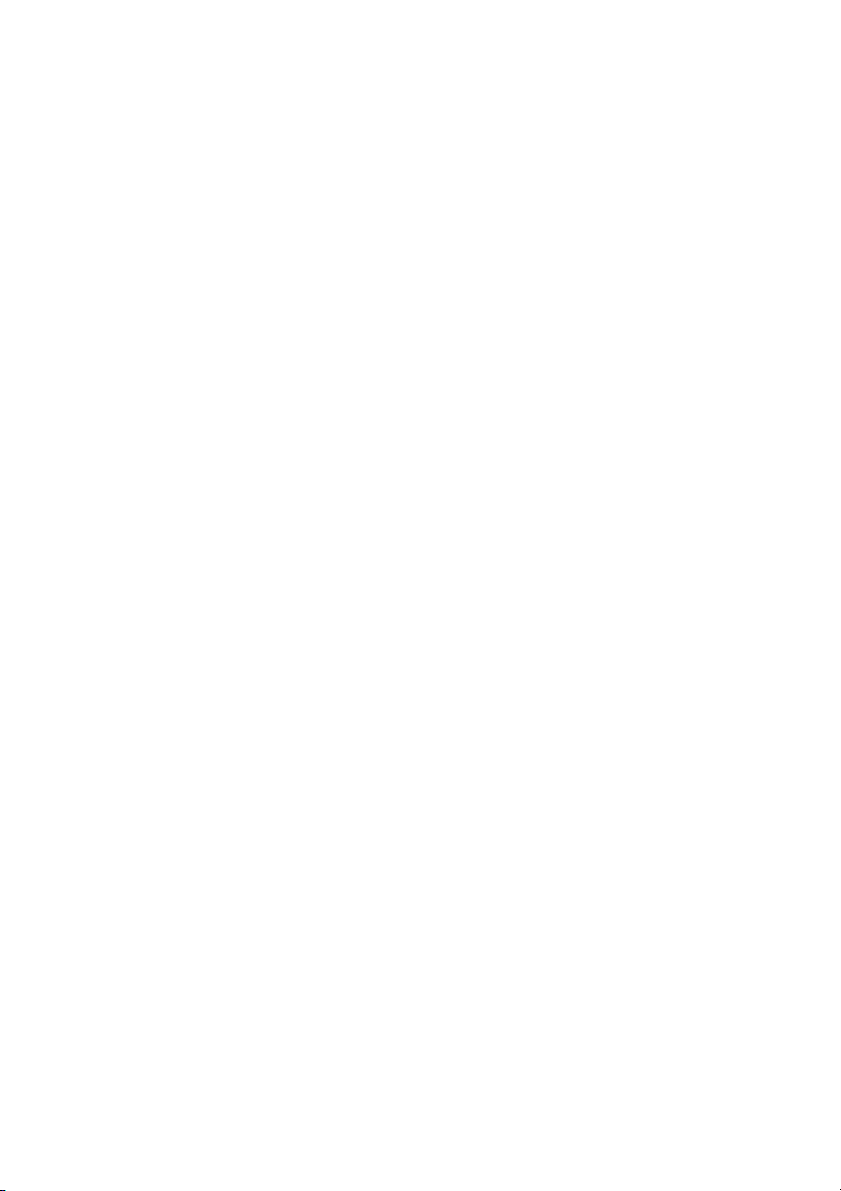
Kaiuttimien irrottaminen. . . . . . . . . . . . . . . . . . . . 19
Esitoimenpiteet. . . . . . . . . . . . . . . . . . . . . . . . . . . 19
Toimenpiteet
. . . . . . . . . . . . . . . . . . . . . . . . . . . . 19
Kaiuttimien asentaminen. . . . . . . . . . . . . . . . . . . . 20
Toimenpiteet . . . . . . . . . . . . . . . . . . . . . . . . . . . . 20
Jälkitoimenpiteet
. . . . . . . . . . . . . . . . . . . . . . . . . 20
Nappipariston irrottaminen . . . . . . . . . . . . . . . . . 21
Esitoimenpiteet. . . . . . . . . . . . . . . . . . . . . . . . . . . 21
Toimenpiteet
. . . . . . . . . . . . . . . . . . . . . . . . . . . . 21
Nappipariston asentaminen . . . . . . . . . . . . . . . . . 23
Toimenpiteet . . . . . . . . . . . . . . . . . . . . . . . . . . . . 23
Jälkitoimenpiteet
. . . . . . . . . . . . . . . . . . . . . . . . . 23
I/O-levyn irrottaminen . . . . . . . . . . . . . . . . . . . . . 24
Esitoimenpiteet. . . . . . . . . . . . . . . . . . . . . . . . . . . 24
Toimenpiteet
. . . . . . . . . . . . . . . . . . . . . . . . . . . . 24
I/O-levyn asentaminen . . . . . . . . . . . . . . . . . . . . . 25
Toimenpiteet . . . . . . . . . . . . . . . . . . . . . . . . . . . . 25
Jälkitoimenpiteet
. . . . . . . . . . . . . . . . . . . . . . . . . 25
Tuulettimen irrottaminen . . . . . . . . . . . . . . . . . . . 26
Esitoimenpiteet. . . . . . . . . . . . . . . . . . . . . . . . . . . 26
Toimenpiteet
. . . . . . . . . . . . . . . . . . . . . . . . . . . . 26
Tuulettimen vaihtaminen . . . . . . . . . . . . . . . . . . . 28
Toimenpiteet . . . . . . . . . . . . . . . . . . . . . . . . . . . . 28
Jälkitoimenpiteet
. . . . . . . . . . . . . . . . . . . . . . . . . 28
Jäähdytyselementin irrottaminen . . . . . . . . . . . . 29
Esitoimenpiteet. . . . . . . . . . . . . . . . . . . . . . . . . . . 29
Toimenpiteet
. . . . . . . . . . . . . . . . . . . . . . . . . . . . 29
Jäähdytyselementin asentaminen . . . . . . . . . . . . 30
Toimenpiteet . . . . . . . . . . . . . . . . . . . . . . . . . . . . 30
Jälkitoimenpiteet
4 | Sisältö
. . . . . . . . . . . . . . . . . . . . . . . . . 30
Page 5
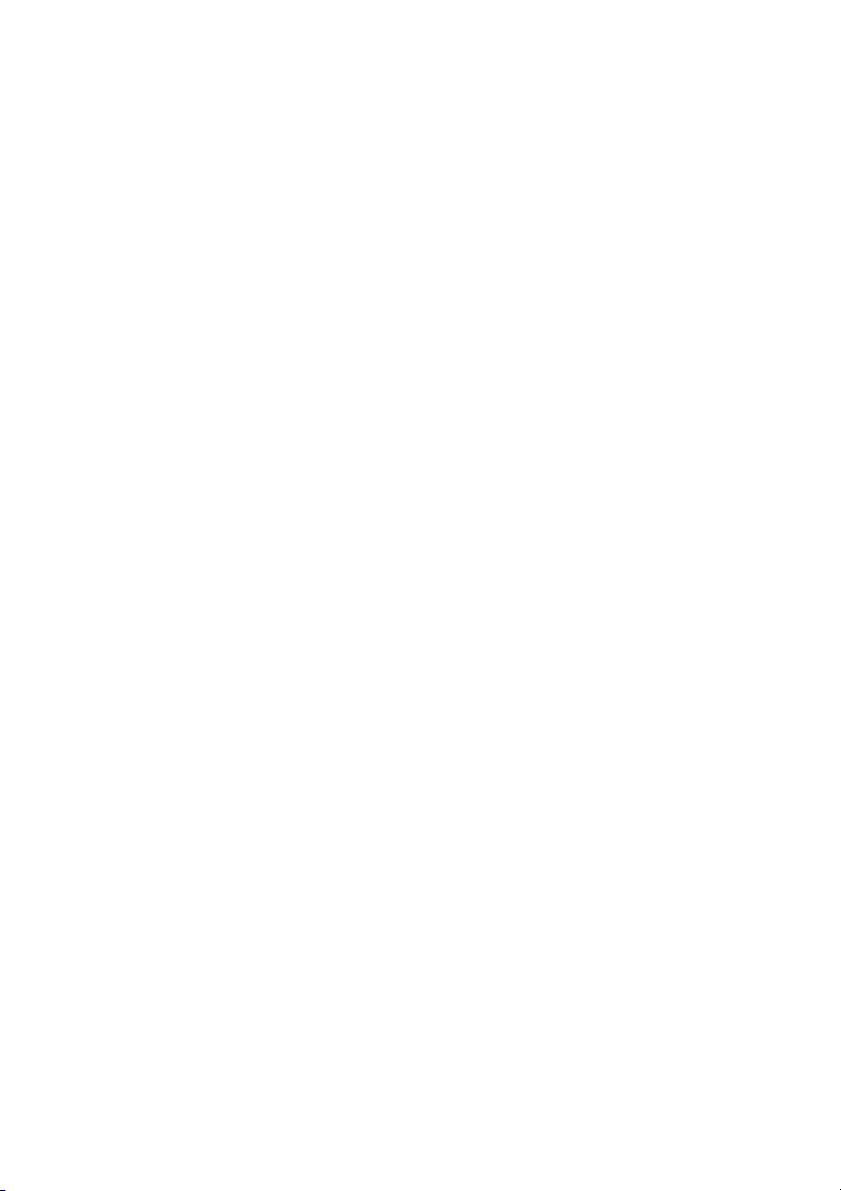
Verkkolaiteliitännän irrottaminen . . . . . . . . . . . . 31
Esitoimenpiteet. . . . . . . . . . . . . . . . . . . . . . . . . . . 31
Toimenpiteet
. . . . . . . . . . . . . . . . . . . . . . . . . . . . 31
Verkkolaiteliitännän asentaminen . . . . . . . . . . . . 32
Toimenpiteet . . . . . . . . . . . . . . . . . . . . . . . . . . . . 32
Jälkitoimenpiteet
. . . . . . . . . . . . . . . . . . . . . . . . . 32
Emolevyn irrottaminen . . . . . . . . . . . . . . . . . . . . . 33
Esitoimenpiteet. . . . . . . . . . . . . . . . . . . . . . . . . . . 33
Toimenpiteet
. . . . . . . . . . . . . . . . . . . . . . . . . . . . 33
Emolevyn asettaminen paikalleen . . . . . . . . . . . . 36
Toimenpiteet . . . . . . . . . . . . . . . . . . . . . . . . . . . . 36
Jälkitoimenpiteet
Huoltotunnuksen kirjoittaminen BIOS:iin
. . . . . . . . . . . . . . . . . . . . . . . . . 36
. . . . . . . . . . 36
Näytön irrottaminen . . . . . . . . . . . . . . . . . . . . . . . 37
Esitoimenpiteet. . . . . . . . . . . . . . . . . . . . . . . . . . . 37
Toimenpiteet
. . . . . . . . . . . . . . . . . . . . . . . . . . . . 37
Näyttöyksikön asentaminen . . . . . . . . . . . . . . . . . 39
Toimenpiteet . . . . . . . . . . . . . . . . . . . . . . . . . . . . 39
Jälkitoimenpiteet
. . . . . . . . . . . . . . . . . . . . . . . . . 39
Näytön takakannen irrottaminen . . . . . . . . . . . . 40
Esitoimenpiteet. . . . . . . . . . . . . . . . . . . . . . . . . . . 40
Toimenpiteet
. . . . . . . . . . . . . . . . . . . . . . . . . . . . 40
Näytön takakannen asentaminen . . . . . . . . . . . . . 42
Toimenpiteet . . . . . . . . . . . . . . . . . . . . . . . . . . . . 42
Jälkitoimenpiteet
. . . . . . . . . . . . . . . . . . . . . . . . . 42
Kameramoduulin irrottaminen . . . . . . . . . . . . . . . 43
Esitoimenpiteet. . . . . . . . . . . . . . . . . . . . . . . . . . . 43
Toimenpiteet
. . . . . . . . . . . . . . . . . . . . . . . . . . . . 43
Kameramoduulin asentaminen. . . . . . . . . . . . . . 44
Toimenpiteet . . . . . . . . . . . . . . . . . . . . . . . . . . . . 44
Jälkitoimenpiteet
. . . . . . . . . . . . . . . . . . . . . . . . . 44
Sisältö | 5
Page 6
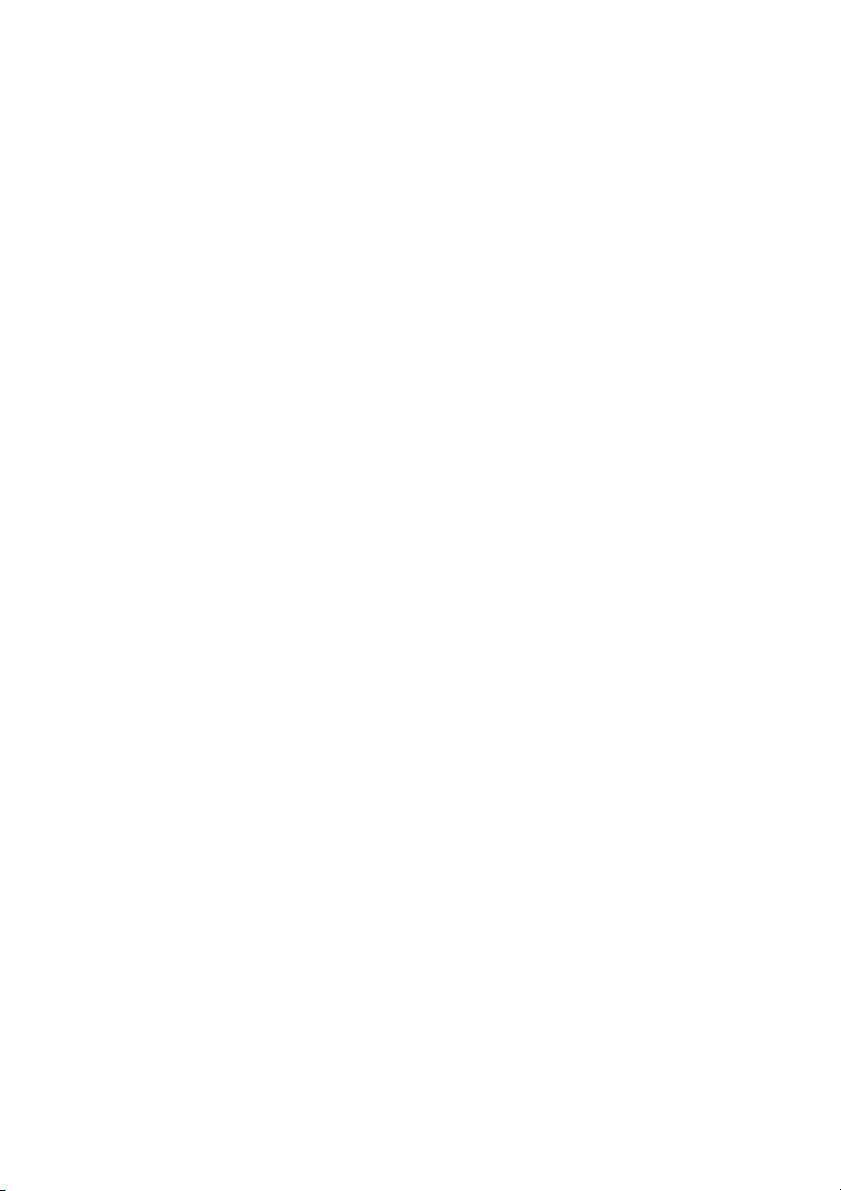
Windows-painikekortin irrottaminen. . . . . . . . . . 45
Esitoimenpiteet. . . . . . . . . . . . . . . . . . . . . . . . . . . 45
Toimenpiteet
. . . . . . . . . . . . . . . . . . . . . . . . . . . . 45
Windows-painikekortin asentaminen . . . . . . . . . 46
Toimenpiteet . . . . . . . . . . . . . . . . . . . . . . . . . . . . 46
Jälkitoimenpiteet
. . . . . . . . . . . . . . . . . . . . . . . . . 46
Näyttöpaneelin irrottaminen . . . . . . . . . . . . . . . . 47
Esitoimenpiteet. . . . . . . . . . . . . . . . . . . . . . . . . . . 47
Toimenpiteet
. . . . . . . . . . . . . . . . . . . . . . . . . . . . 47
Näyttöpaneelin asentaminen . . . . . . . . . . . . . . . . 49
Toimenpiteet . . . . . . . . . . . . . . . . . . . . . . . . . . . . 49
Jälkitoimenpiteet
. . . . . . . . . . . . . . . . . . . . . . . . . 49
Näppäimistön irrottaminen. . . . . . . . . . . . . . . . . . 50
Esitoimenpiteet. . . . . . . . . . . . . . . . . . . . . . . . . . . 50
Toimenpiteet
. . . . . . . . . . . . . . . . . . . . . . . . . . . . 50
Näppäimistön asentaminen . . . . . . . . . . . . . . . . . 54
Toimenpiteet . . . . . . . . . . . . . . . . . . . . . . . . . . . . 54
Jälkitoimenpiteet
. . . . . . . . . . . . . . . . . . . . . . . . . 55
BIOSin flash-päivitys . . . . . . . . . . . . . . . . . . . . . . . 56
6 | Sisältö
Page 7
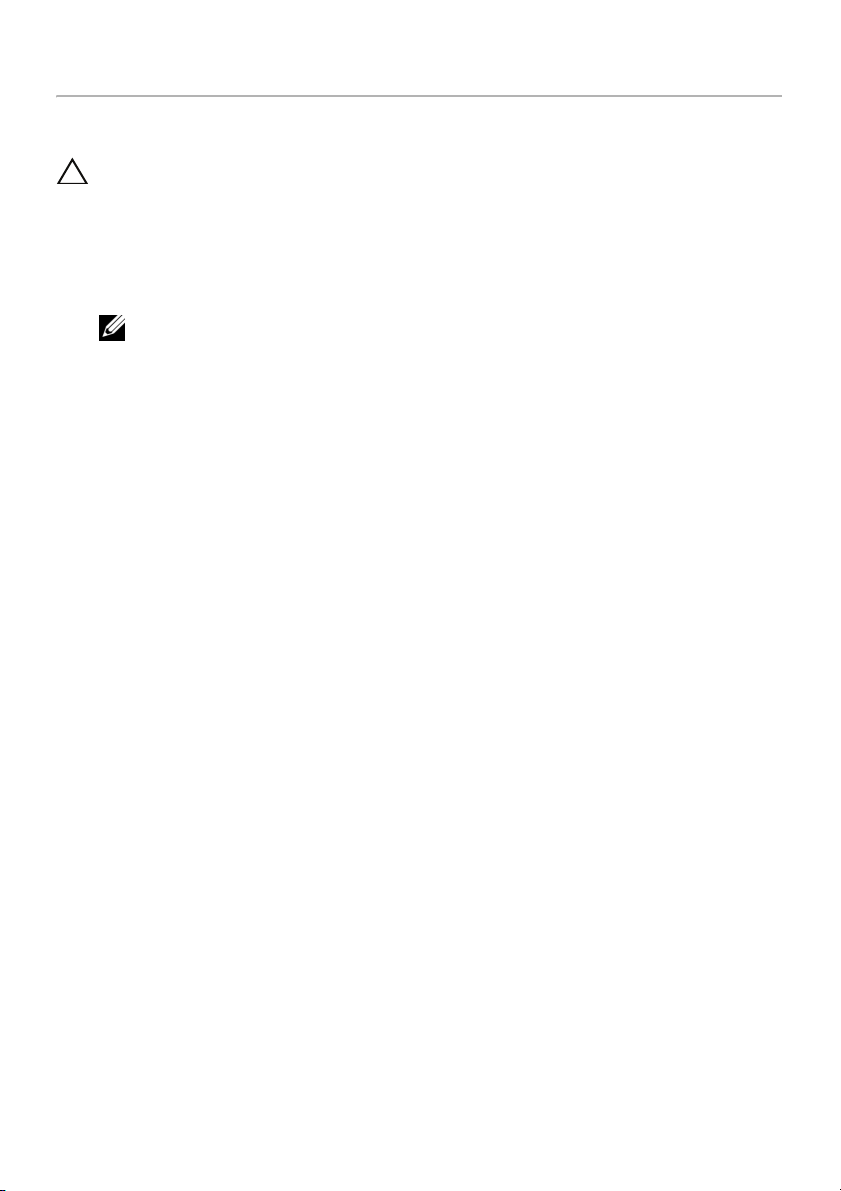
Ennen kuin avaat tietokoneen kannen
Alkutoimet
VAROITUS: Vältä tietojen menetys tallentamalla ja sulkemalla kaikki avoimet
tiedostot ja sulkemalla kaikki avoimet ohjelmat, ennen kuin sammutat tietokoneen.
1 Tallenna ja sulje kaikki avoimet tiedostot, poistu kaikista käynnissä olevista
ohjelmista ja sammuta tietokone.
Microsoft Windows 8: Osoita näytön oikeaa ylä- tai alakulmaa ja avaa
Oikopolut-sivupalkki ja valitse Asetukset→ Virta→ Sammuta.
HUOMAUTUS: Jos käytössä on jokin toinen käyttöjärjestelmä, katso
sammutusohjeet käyttöjärjestelmän ohjeista.
2 Irrota tietokone pistorasiasta sen sammuttua.
3 Irrota kaikki kaapelit tietokoneesta – kuten virta- ja USB-kaapelit.
4 Irrota kaikki tietokoneeseen kytketyt oheislaitteet.
Suositellut työkalut
Tämän asiakirjan menetelmät edellyttävät seuraavia työkaluja:
• Ristipääruuvitaltta
• Torx nro 5 (T5) -ruuvitaltta
• Muovipuikko
Ennen kuin avaat tietokoneen kannen | 7
Page 8
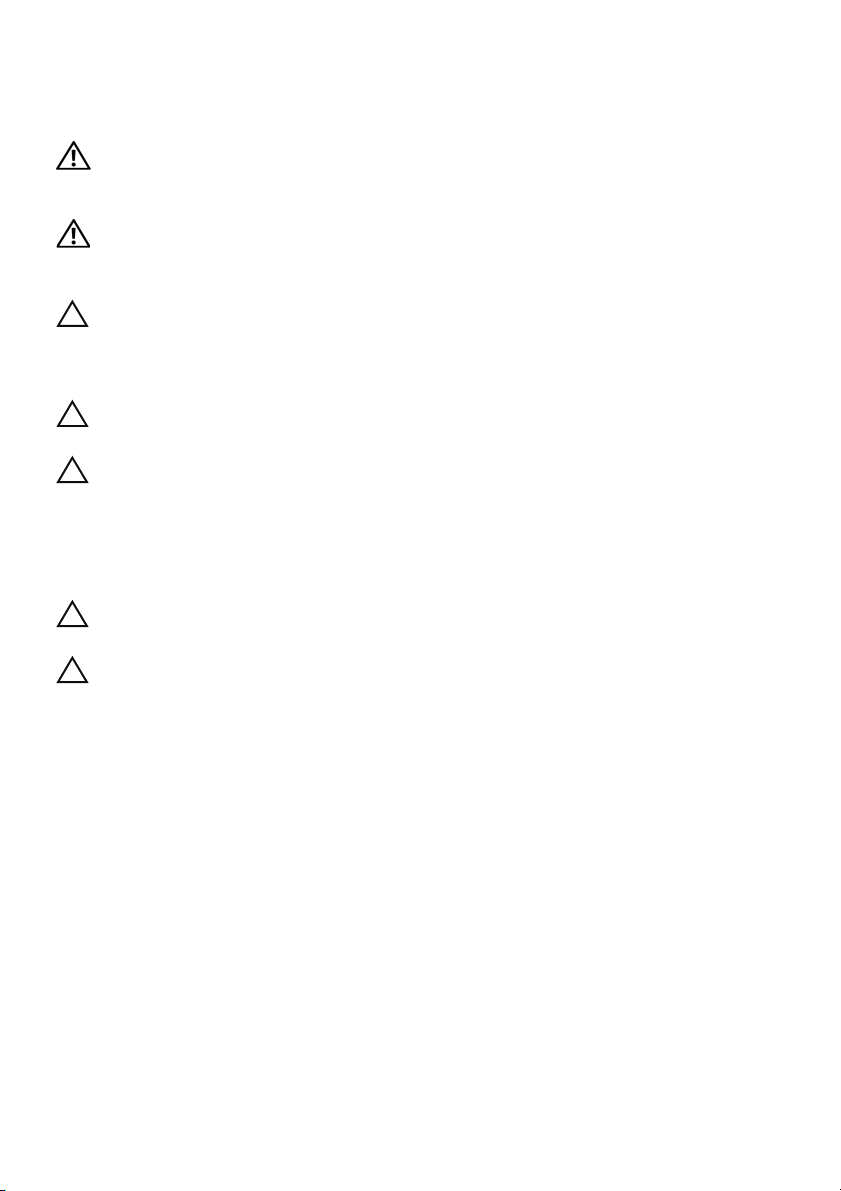
Turvallisuusohjeet
Seuraavilla turvallisuusohjeilla voit suojata tietokoneesi ja työympäristösi vaurioilta sekä
varmistaa oman turvallisuutesi.
VAARA: Ennen kuin teet mitään toimia tietokoneen sisällä, lue tietokoneen
mukana toimitetut turvallisuusohjeet. Lisää parhaita turvallisuuskäytäntöjä on
Regulatory Compliance -sivulla osoitteessa dell.com/regulatory_compliance.
VAARA: Irrota kaikki virtalähteet ennen tietokoneen suojusten tai paneelien
avaamista. Kun olet tehnyt toimet tietokoneen sisällä, asenna kaikki kannet,
paneelit ja ruuvit paikalleen, ennen kuin liität virtalähteen.
VAROITUS: Vain koulutetut huoltoteknikot saavat avata tietokoneen kotelon ja
käsitellä tietokoneen sisäisiä osia. Turvallisuusohjeet sisältävät täydelliset ohjeet
turvallisuuteen, tietokoneen sisäpuolisten osien käsittelyyn ja elektrostaattisten
purkausten välttämiseen liittyen.
VAROITUS: Vältä tietokoneen vioittuminen varmistamalla, että työskentelyalusta
on tasainen ja puhdas.
VAROITUS: Irrottaessasi kaapelia vedä liittimestä tai sen vedonpoistajasta,
älä itse kaapelista. Joissakin kaapeleissa on lukkokielekkeillä tai peukaloruuveilla
varustettuja liittimiä, jotka on avattava ennen kaapelin irrottamista. Kun irrotat
kaapeleita, pidä ne tasaisesti kohdistettuina, jotta liitäntätapit eivät väänny.
Kun kytket kaapeleita, varmista että liittimet ja portit ovat oikeassa asennossa
ja oikein kohdistettuja.
VAROITUS: Jotta osat tai ruuvit eivät vioittuisi, tartu niihin niiden reunoista ja
varo koskettamasta nastoja ja kontakteja.
VAROITUS: Maadoita itsesi koskettamalla rungon maalaamatonta metallipintaa,
kuten tietokoneen takaosassa olevien korttipaikan aukkojen ympärillä olevaa
metallia, ennen kuin kosketat mitään osaa tietokoneen sisällä. Kosketa
työskennellessäsi maalaamatonta metallipintaa säännöllisesti. Näin estät
sisäisiä osia vahingoittavan staattisen sähkön muodostumisen.
8 | Ennen kuin avaat tietokoneen kannen
Page 9
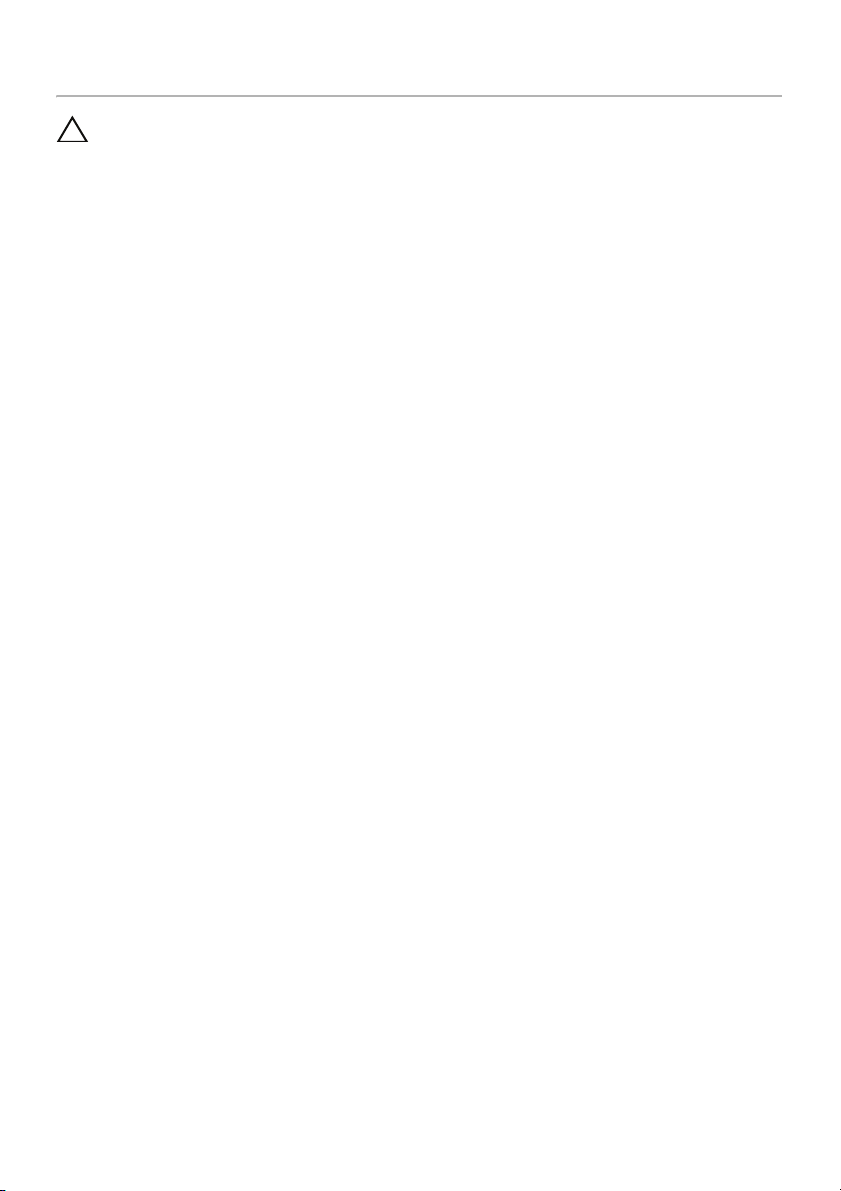
Tietokoneen sisäosan käsittelemisen jälkeen
VAROITUS: Jos tietokoneen sisään jätetään irrallisia ruuveja, ne saattavat
vahingoittaa tietokonetta vakavast.
1 Kiinnitä kaikki ruuvit ja tarkista, ettei tietokoneen sisällä ole irrallisia ruuveja.
2 Kytke kaikki kaapelit, lisälaitteet ja muut osat, jotka irrotit tietokoneen
käsittelemisen ajaksi.
3 Kytke tietokone pistorasiaan.
4 Käynnistä tietokone.
Tietokoneen sisäosan käsittelemisen jälkeen | 9
Page 10

Alaosan suojuksen irrottaminen
VAARA: Ennen kuin teet mitään toimia tietokoneen sisällä, lue tietokoneen
mukana toimitetut turvallisuusohjeet ja noudata kohdassa “Ennen kuin avaat
tietokoneen kannen” sivulla 7 olevia ohjeita. Kun olet tehnyt toimet tietokoneen
sisällä, toimi kohdan “Tietokoneen sisäosan käsittelemisen jälkeen” sivulla 9
ohjeiden mukaan. Lisää parhaita turvallisuuskäytäntöjä on Regulatory
Compliance -sivulla osoitteessa dell.com/regulatory_compliance.
Toimenpit eet
1 Sulje näyttö ja käännä tietokone ympäri.
2 Käännä järjestelmäkilpi ympäri ja aseta se paikalleen rungon suojukseen.
2
1
1 alaosan suojus 2 järjestelmäkilpi
10 | Alaosan suojuksen irrottaminen
Page 11
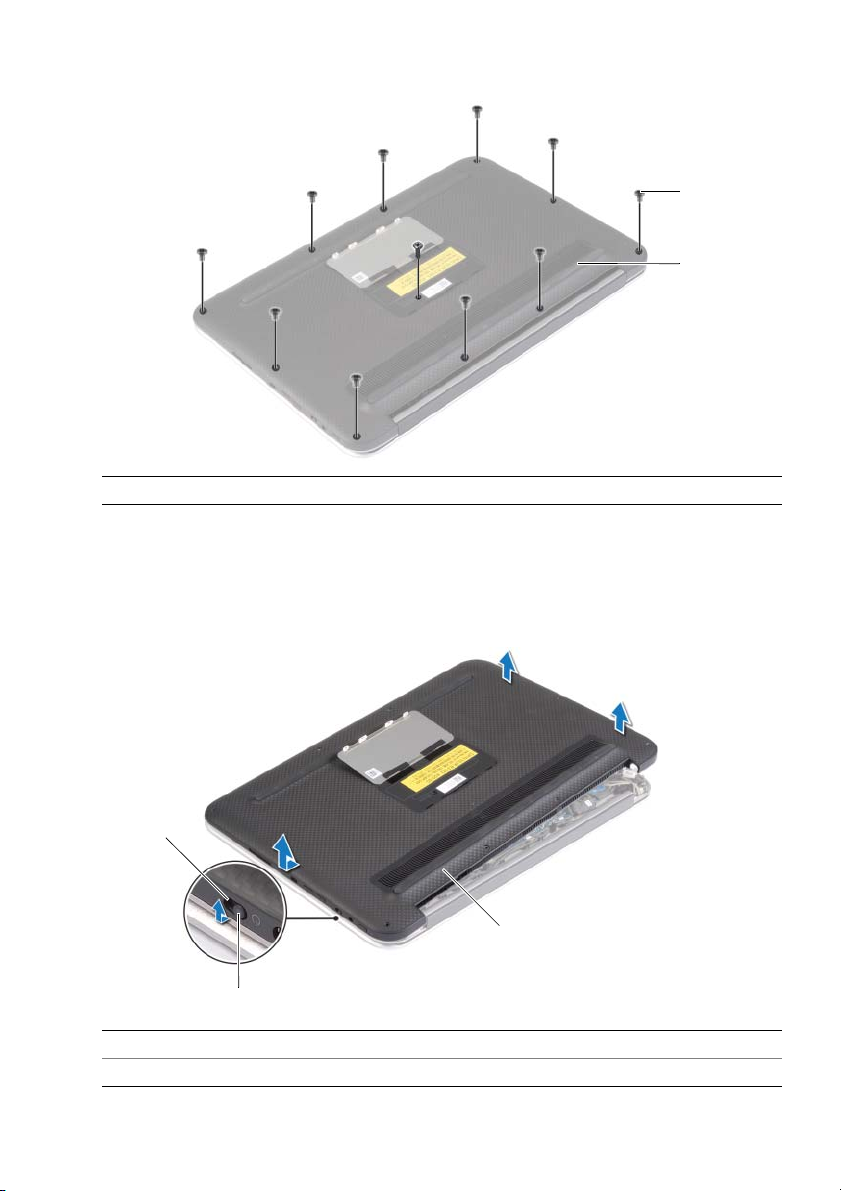
3 Irrota ruuvit, joilla rungon suojus kiinnittyy kämmentukeen.
1
2
1 ruuvit (11) 2 alaosan suojus
4 Aseta tietokone siten, että sen takaosa on itseäsi kohden, ja kankea rungon
suojus varoen irti alkaen oikealta laidalta.
5 Nosta rungon suojusta viistosti ja vedä sitä siten, että virtakytkimen paikka
irtoaa virtakytkimestä.
1
3
2
1 virtakytkimen paikka 2 virtakytkin
3 alaosan suojus
Alaosan suojuksen irrottaminen | 11
Page 12
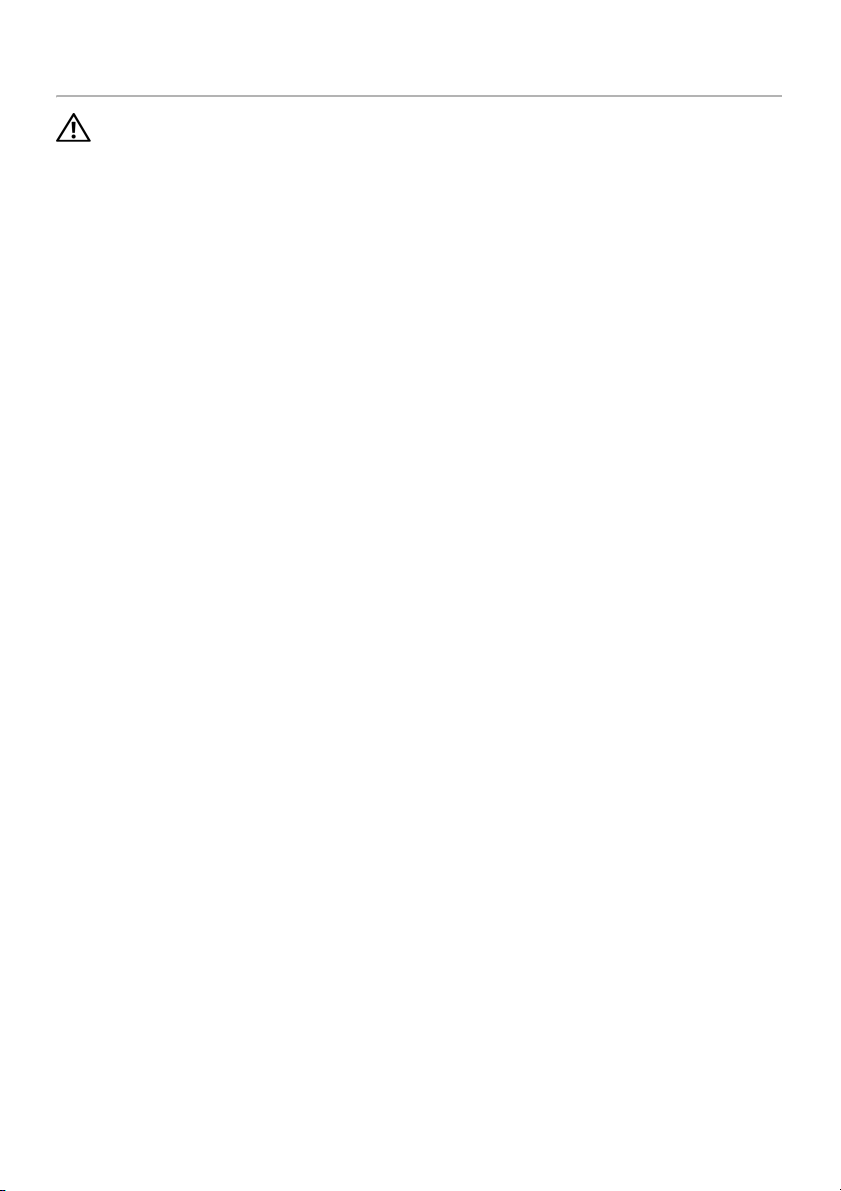
Alaosan suojuksen asentaminen
VAARA: Ennen kuin teet mitään toimia tietokoneen sisällä, lue tietokoneen
mukana toimitetut turvallisuusohjeet ja noudata kohdassa “Ennen kuin avaat
tietokoneen kannen” sivulla 7 olevia ohjeita. Kun olet tehnyt toimet tietokoneen
sisällä, toimi kohdan “Tietokoneen sisäosan käsittelemisen jälkeen” sivulla 9
ohjeiden mukaan. Lisää parhaita turvallisuuskäytäntöjä on Regulatory
Compliance -sivulla osoitteessa dell.com/regulatory_compliance.
Toimenpit eet
1 Työnnä virtakytkimen lovi virtakytkimeen ja aseta rungon suojus kämmentuen päälle.
2 Paina kansi paikalleen.
3 Kiinnitä ruuvit, joilla rungon suojus kiinnittyy kämmentukeen.
4 Käännä järjestelmäkilpi ympäri ja napsauta se paikoilleen.
12 | Alaosan suojuksen asentaminen
Page 13
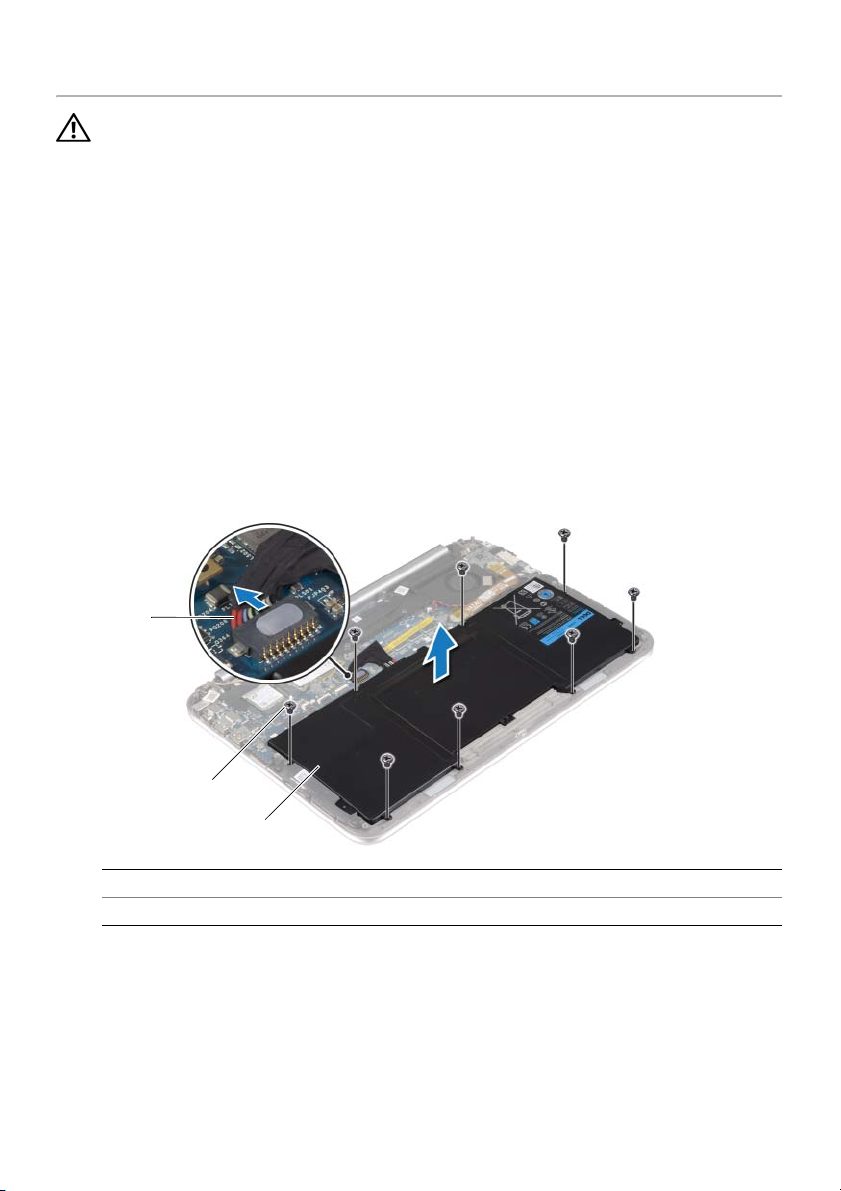
Akun irrottaminen
VAARA: Ennen kuin teet mitään toimia tietokoneen sisällä, lue tietokoneen
mukana toimitetut turvallisuusohjeet ja noudata kohdassa “Ennen kuin avaat
tietokoneen kannen” sivulla 7 olevia ohjeita. Kun olet tehnyt toimet tietokoneen
sisällä, toimi kohdan “Tietokoneen sisäosan käsittelemisen jälkeen” sivulla 9
ohjeiden mukaan. Lisää parhaita turvallisuuskäytäntöjä on Regulatory
Compliance -sivulla osoitteessa dell.com/regulatory_compliance.
Esitoimenpiteet
Irrota alaosan suojus. Katso kohtaa “Alaosan suojuksen irrottaminen” sivulla 10.
Toimenpit eet
1 Irrota paristokaapeli emolevystä.
2 Irrota ruuvit, joilla akku kiinnittyy kämmentukeen.
3 Nosta akku kaapeleineen irti kämmentuesta.
1
2
3
1 akkukaapeli 2 ruuvit (8)
3akku
4 Vedä virtakytkintä noin 5 sekunnin ajan, jotta emolevy maadoittuu.
Akun irrottaminen | 13
Page 14
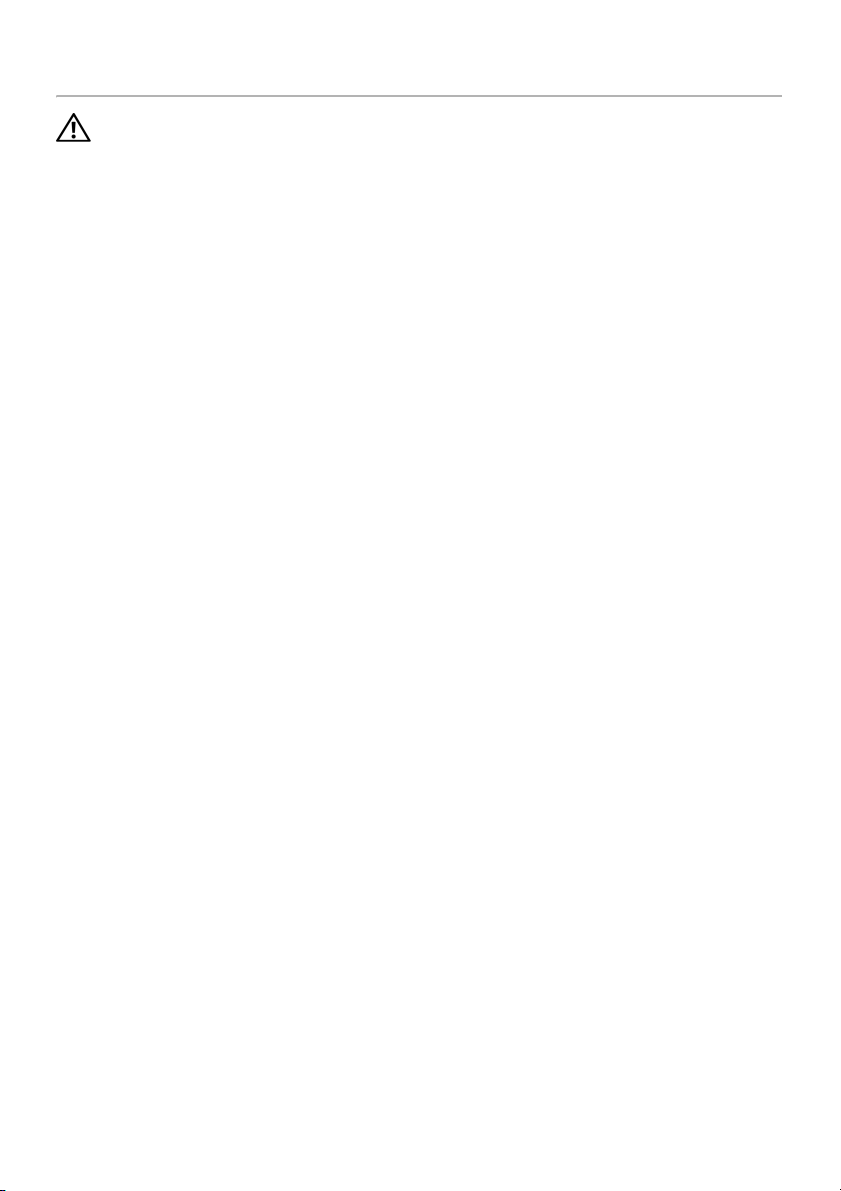
Akun vaihtaminen
VAARA: Ennen kuin teet mitään toimia tietokoneen sisällä, lue tietokoneen
mukana toimitetut turvallisuusohjeet ja noudata kohdassa “Ennen kuin avaat
tietokoneen kannen” sivulla 7 olevia ohjeita. Kun olet tehnyt toimet tietokoneen
sisällä, toimi kohdan “Tietokoneen sisäosan käsittelemisen jälkeen” sivulla 9
ohjeiden mukaan. Lisää parhaita turvallisuuskäytäntöjä on Regulatory
Compliance -sivulla osoitteessa dell.com/regulatory_compliance.
Toimenpit eet
1 Kohdista akussa olevat ruuvinreiät kämmentuen ruuvinreikiin ja aseta akku
kämmentuen päälle.
2 Asenna ruuvit, joilla akku kiinnittyy kämmentukeen.
3 Kytke akun kaapeli emolevyyn.
Jälkitoimenpiteet
Asenna alaosan suojus. Katso kohtaa “Alaosan suojuksen asentaminen” sivulla 12.
14 | Akun vaihtaminen
Page 15
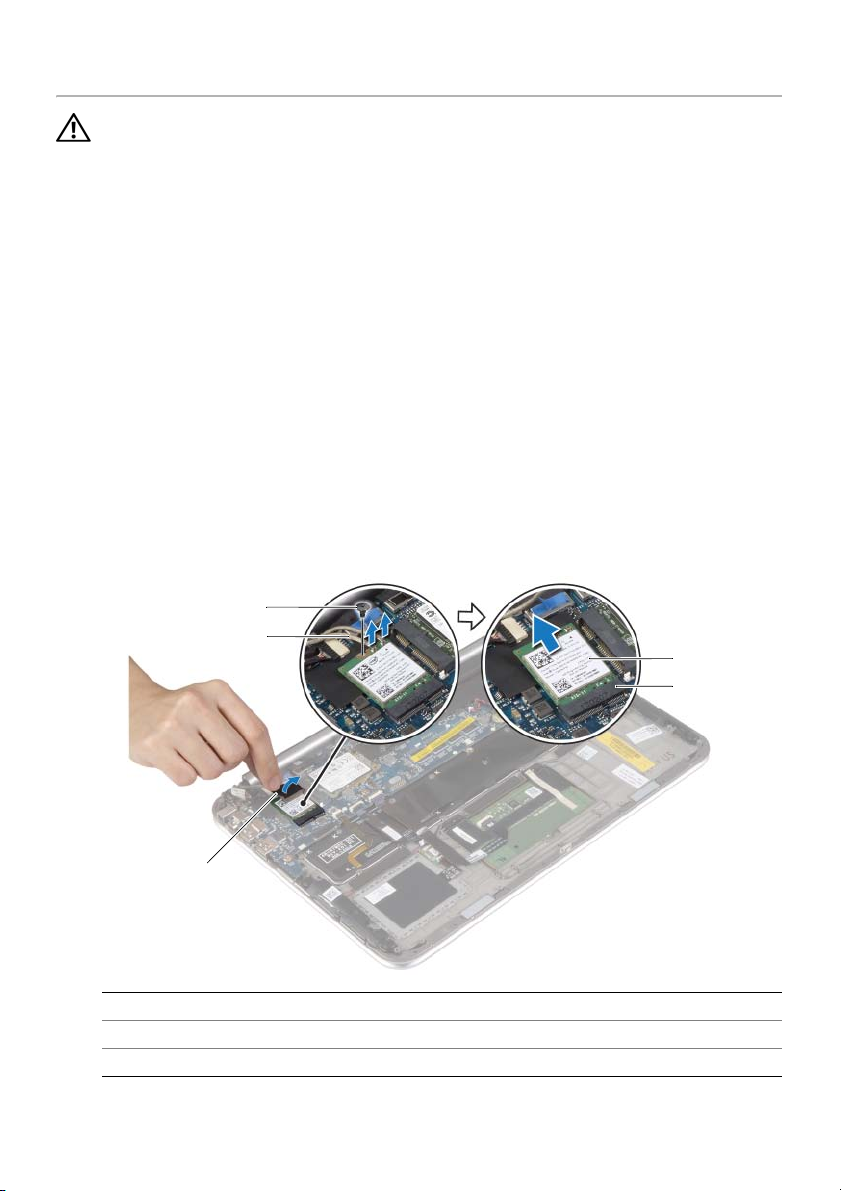
Langattoman kortin irrottaminen
VAARA: Ennen kuin teet mitään toimia tietokoneen sisällä, lue tietokoneen
mukana toimitetut turvallisuusohjeet ja noudata kohdassa “Ennen kuin avaat
tietokoneen kannen” sivulla 7 olevia ohjeita. Kun olet tehnyt toimet tietokoneen
sisällä, toimi kohdan “Tietokoneen sisäosan käsittelemisen jälkeen” sivulla 9
ohjeiden mukaan. Lisää parhaita turvallisuuskäytäntöjä on Regulatory
Compliance -sivulla osoitteessa dell.com/regulatory_compliance.
Esitoimenpiteet
1 Irrota alaosan suojus. Katso kohtaa “Alaosan suojuksen irrottaminen” sivulla 10.
2 Irrota akku. Katso kohtaa “Akun irrottaminen” sivulla 13.
Toimenpit eet
1 Irrota Mylar- ja johtava teippi, joilla antennikaapelit on kiinnitetty.
2 Irrota antennikaapelit langattomasta kortista.
3 Irrota ruuvi, jolla langaton kortti on kiinnitetty emolevyyn.
4 Irrota langaton kortti langattoman kortin liittimestä liu'uttamalla se ulos.
1
2
5
4
3
1 ruuvi 2 antennijohdot (2)
3 Mylar- ja johtava teippi 4 langattoman kortin liitin
5 langaton kortti
Langattoman kortin irrottaminen | 15
Page 16
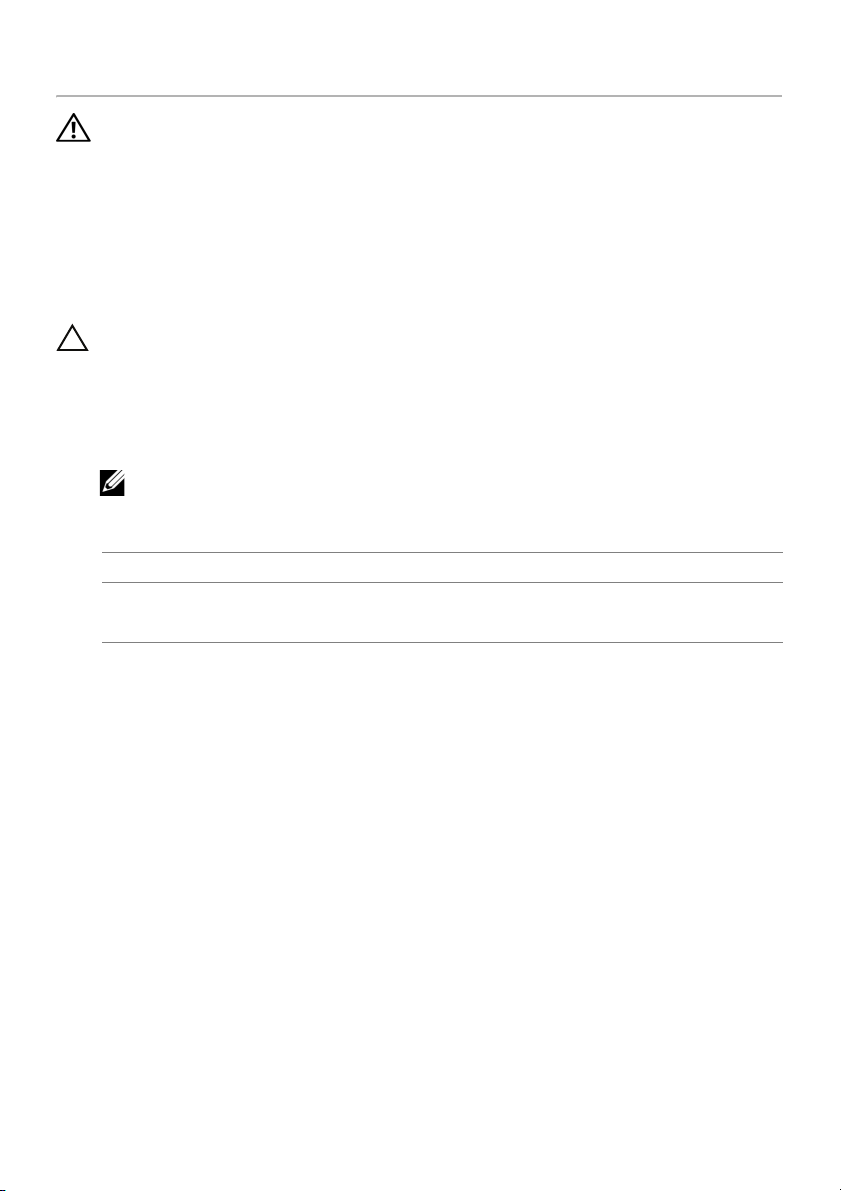
Langattoman kortin asentaminen
VAARA: Ennen kuin teet mitään toimia tietokoneen sisällä, lue tietokoneen
mukana toimitetut turvallisuusohjeet ja noudata kohdassa “Ennen kuin avaat
tietokoneen kannen” sivulla 7 olevia ohjeita. Kun olet tehnyt toimet tietokoneen
sisällä, toimi kohdan “Tietokoneen sisäosan käsittelemisen jälkeen” sivulla 9
ohjeiden mukaan. Lisää parhaita turvallisuuskäytäntöjä on Regulatory
Compliance -sivulla osoitteessa dell.com/regulatory_compliance.
Toimenpit eet
VAROITUS: Jotta langaton kortti ei vioittuisi, älä laita sen alle kaapeleita.
1 Kohdista langattoman kortin lovi langattoman kortin liitännän kielekkeeseen.
2 Aseta langaton kortti langattoman kortin kiinnikkeeseen ja kiinnitä ruuvit, joilla
langaton kortti kiinnittyy emolevyyn.
3 Kytke antennikaapelit langattomaan korttiin.
HUOMAUTUS: Antennikaapeleiden väri on näkyvissä kaapelien kärjen lähellä.
Seuraavassa taulukossa esitetään tietokoneen tukemien langattoman kortin
antennikaapelien värikoodit.
Langattoman kortin liittimet Antennikaapelin väri
Pää (valkoinen kolmio)
Lisä (musta kolmio)
valkoinen
musta
4 Liimaa Mylar- ja johtava teippi antennikaapeleihin.
Jälkitoimenpiteet
1 Aseta akku takaisin paikalleen. Katso kohtaa “Akun vaihtaminen” sivulla 14.
2 Asenna alaosan suojus. Katso kohtaa “Alaosan suojuksen asentaminen” sivulla 12.
16 | Langattoman kortin asentaminen
Page 17
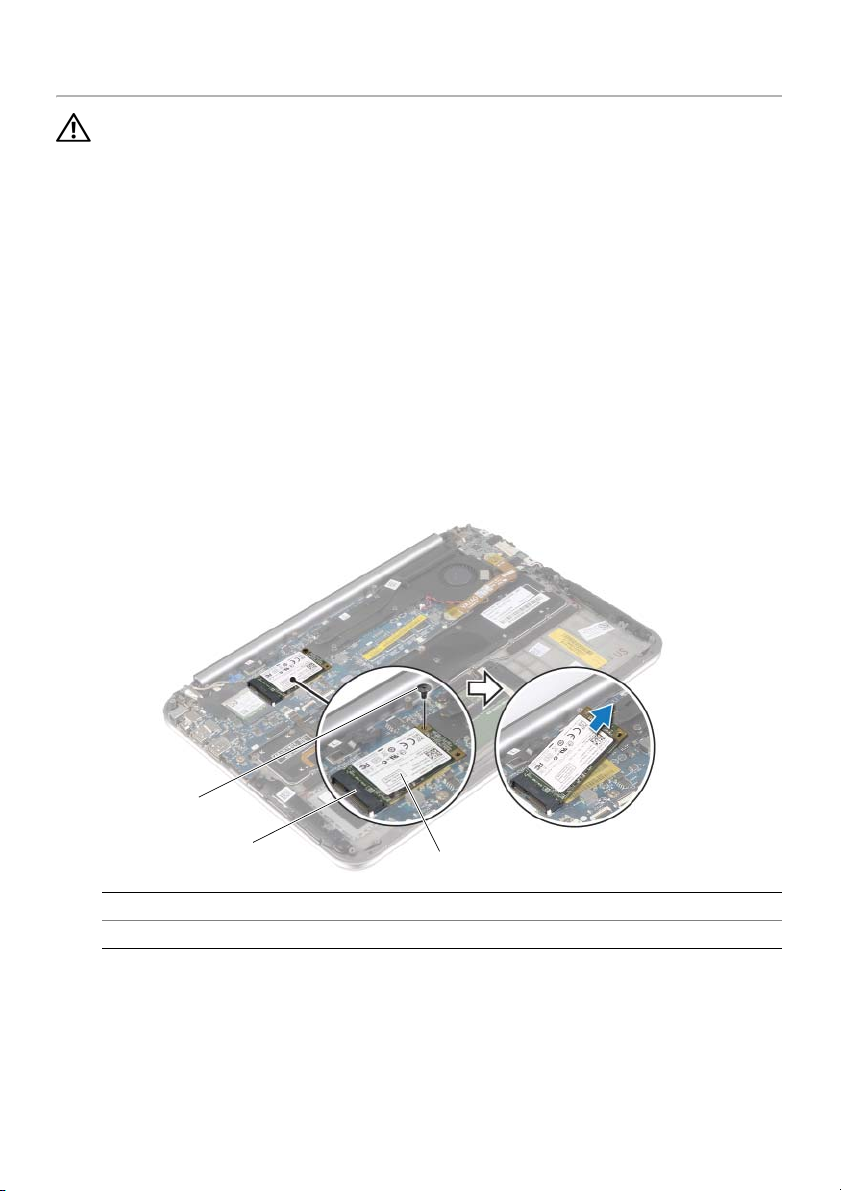
mSATA-kortin irrottaminen
VAARA: Ennen kuin teet mitään toimia tietokoneen sisällä, lue tietokoneen
mukana toimitetut turvallisuusohjeet ja noudata kohdassa “Ennen kuin avaat
tietokoneen kannen” sivulla 7 olevia ohjeita. Kun olet tehnyt toimet tietokoneen
sisällä, toimi kohdan “Tietokoneen sisäosan käsittelemisen jälkeen” sivulla 9
ohjeiden mukaan. Lisää parhaita turvallisuuskäytäntöjä on Regulatory
Compliance -sivulla osoitteessa dell.com/regulatory_compliance.
Esitoimenpiteet
1 Irrota alaosan suojus. Katso kohtaa “Alaosan suojuksen irrottaminen” sivulla 10.
2 Irrota akku. Katso kohtaa “Akun irrottaminen” sivulla 13.
Toimenpit eet
1 Irrota ruuvi, jolla WLAN-kortti on kiinnitetty emolevyyn.
2 Irrota mSATA-kortti mSATA-liittimestä liu'uttamalla.
1
2
1 ruuvi 2 mSATA-kortin liitin
3mSATA-kortti
3
mSATA-kortin irrottaminen | 17
Page 18

mSATA-kortin asentaminen
VAARA: Ennen kuin teet mitään toimia tietokoneen sisällä, lue tietokoneen
mukana toimitetut turvallisuusohjeet ja noudata kohdassa “Ennen kuin avaat
tietokoneen kannen” sivulla 7 olevia ohjeita. Kun olet tehnyt toimet tietokoneen
sisällä, toimi kohdan “Tietokoneen sisäosan käsittelemisen jälkeen” sivulla 9
ohjeiden mukaan. Lisää parhaita turvallisuuskäytäntöjä on Regulatory
Compliance -sivulla osoitteessa dell.com/regulatory_compliance.
Toimenpit eet
1 Kohdista mSATA-kortin lovi mSATA-kortin liitännän kielekkeeseen.
2 Aseta mSATA-kortti viistosti mSATA-kortin liitäntään.
3 Paina mSATA-kortin toista päätä ja kiinnitä ruuvi, jolla mSATA-kortti on kiinni emolevyssä.
Jälkitoimenpiteet
1 Aseta akku takaisin paikalleen. Katso kohtaa “Akun vaihtaminen” sivulla 14.
2 Asenna alaosan suojus. Katso kohtaa “Alaosan suojuksen asentaminen” sivulla 12.
18 | mSATA-kortin asentaminen
Page 19

Kaiuttimien irrottaminen
VAARA: Ennen kuin teet mitään toimia tietokoneen sisällä, lue tietokoneen
mukana toimitetut turvallisuusohjeet ja noudata kohdassa “Ennen kuin avaat
tietokoneen kannen” sivulla 7 olevia ohjeita. Kun olet tehnyt toimet tietokoneen
sisällä, toimi kohdan “Tietokoneen sisäosan käsittelemisen jälkeen” sivulla 9
ohjeiden mukaan. Lisää parhaita turvallisuuskäytäntöjä on Regulatory
Compliance -sivulla osoitteessa dell.com/regulatory_compliance.
Esitoimenpiteet
1 Irrota alaosan suojus. Katso kohtaa “Alaosan suojuksen irrottaminen” sivulla 10.
2 Irrota akku. Katso kohtaa “Akun irrottaminen” sivulla 13.
Toimenpit eet
1 Nosta liitinsalpa ja irrota kosketuslevyn kaapeli emolevystä.
2 Irrota ruuvit, joilla kaiuttimet kiinnittyvät kämmentukeen.
3 Irrota kaiuttimen kaapeli I/O-kortista.
4 Irrota kiinnitysvaahtomuovi kaiuttimen johdosta, merkitse reititys muistiin ja irrota
kaapelit reititysohjaimista.
5 Nosta kaiutin kaapeleineen irti kämmentuesta.
1
2
3
4
5
1 kosketuslevyn liitin 2 salpa
3 kosketuslevyn kaapeli 4 ruuvit (4)
5 kaiuttimet (2) 6 kaiutinkaapeli
7 kiinnitysvaahtomuovit (3)
6
Kaiuttimien irrottaminen | 19
7
Page 20

Kaiuttimien asentaminen
VAARA: Ennen kuin teet mitään toimia tietokoneen sisällä, lue tietokoneen
mukana toimitetut turvallisuusohjeet ja noudata kohdassa “Ennen kuin avaat
tietokoneen kannen” sivulla 7 olevia ohjeita. Kun olet tehnyt toimet tietokoneen
sisällä, toimi kohdan “Tietokoneen sisäosan käsittelemisen jälkeen” sivulla 9
ohjeiden mukaan. Lisää parhaita turvallisuuskäytäntöjä on Regulatory
Compliance -sivulla osoitteessa dell.com/regulatory_compliance.
Toimenpit eet
1 Aseta kaiuttimet kämmentuen päälle kämmentuen kohdistustappien avulla.
2 Kiinnitä ruuvit, joilla kaiuttimet kiinnittyvät kämmentukeen.
3 Ohjaa kaiuttimen johto kämmentukeen kiinnitettyjen kaapelointiohjaimien
läpi ja kiinnitä kiinnitysvaahtomuovi.
4 Liitä kaiuttimen johto I/O-korttiin.
5 Työnnä kosketuslevyn kaapeli liittimeen ja kiinnitä kaapeli painamalla
kiinnityssalpaa alaspäin.
Jälkitoimenpiteet
1 Aseta akku takaisin paikalleen. Katso kohtaa “Akun vaihtaminen” sivulla 14.
2 Asenna alaosan suojus. Katso kohtaa “Alaosan suojuksen asentaminen” sivulla 12.
20 | Kaiuttimien asentaminen
Page 21

Nappipariston irrottaminen
VAARA: Ennen kuin teet mitään toimia tietokoneen sisällä, lue tietokoneen
mukana toimitetut turvallisuusohjeet ja noudata kohdassa “Ennen kuin avaat
tietokoneen kannen” sivulla 7 olevia ohjeita. Kun olet tehnyt toimet tietokoneen
sisällä, toimi kohdan “Tietokoneen sisäosan käsittelemisen jälkeen” sivulla 9
ohjeiden mukaan. Lisää parhaita turvallisuuskäytäntöjä on Regulatory
Compliance -sivulla osoitteessa dell.com/regulatory_compliance.
VAROITUS: Kun nappiparisto poistetaan, BIOS-asetukset palautetaan
oletusasetuksiin. Suositellaan, että BIOS-asetukset merkitään muistiin ennen
nappipariston irrottamista.
Esitoimenpiteet
1 Irrota alaosan suojus. Katso kohtaa “Alaosan suojuksen irrottaminen” sivulla 10.
2 Irrota akku. Katso kohtaa “Akun irrottaminen” sivulla 13.
Toimenpit eet
1 Irrota vetokielekkeillä I/O-kortin kaapeli I/O-kortista ja emolevystä ja ota kaapeli pois.
2
1
1emokortti 2I/O-levy
3 I/O-kortin kaapeli
Nappipariston irrottaminen | 21
3
Page 22

2 Irrota nappipariston kaapeli emolevystä.
3 Merkitse muistiin nappipariston kaapelin reititys ja irrota kaapeli reititysohjaimista.
4 Irrota nappiparisto näppäimistöstä.
5 Nosta nappiparisto kaapeleineen irti näppäimistöstä.
1
1 nappipariston kaapeli 2 nappiparisto
2
22 | Nappipariston irrottaminen
Page 23

Nappipariston asentaminen
VAARA: Ennen kuin teet mitään toimia tietokoneen sisällä, lue tietokoneen
mukana toimitetut turvallisuusohjeet ja noudata kohdassa “Ennen kuin avaat
tietokoneen kannen” sivulla 7 olevia ohjeita. Kun olet tehnyt toimet tietokoneen
sisällä, toimi kohdan “Tietokoneen sisäosan käsittelemisen jälkeen” sivulla 9
ohjeiden mukaan. Lisää parhaita turvallisuuskäytäntöjä on Regulatory
Compliance -sivulla osoitteessa dell.com/regulatory_compliance.
VAARA: Paristo saattaa räjähtää, jos se asennetaan virheellisesti. Vaihda paristo
vain samanlaiseen tai vastaavantyyppiseen paristoon. Hävitä käytetyt paristot
valmistajan ohjeiden mukaisesti.
Toimenpit eet
1 Kiinnitä nappiparisto näppäimistöön.
2 Liitä nappipariston kaapeli emolevyyn.
3 Reititä nappipariston kaapeli ohjanten läpi.
4 Kytke I/O-kortin kaapeli I/O-korttiin ja emolevyyn.
Jälkitoimenpiteet
1 Aseta akku takaisin paikalleen. Katso kohtaa “Akun vaihtaminen” sivulla 14.
2 Asenna alaosan suojus. Katso kohtaa “Alaosan suojuksen asentaminen” sivulla 12.
Nappipariston asentaminen | 23
Page 24

I/O-levyn irrottaminen
VAARA: Ennen kuin teet mitään toimia tietokoneen sisällä, lue tietokoneen
mukana toimitetut turvallisuusohjeet ja noudata kohdassa “Ennen kuin avaat
tietokoneen kannen” sivulla 7 olevia ohjeita. Kun olet tehnyt toimet tietokoneen
sisällä, toimi kohdan “Tietokoneen sisäosan käsittelemisen jälkeen” sivulla 9
ohjeiden mukaan. Lisää parhaita turvallisuuskäytäntöjä on Regulatory
Compliance -sivulla osoitteessa dell.com/regulatory_compliance.
Esitoimenpiteet
1 Irrota alaosan suojus. Katso kohtaa “Alaosan suojuksen irrottaminen” sivulla 10.
2 Irrota akku. Katso kohtaa “Akun irrottaminen” sivulla 13.
Toimenpit eet
1 Irrota kaiuttimen kaapeli I/O-kortista.
2 Irrota I/O-kortin kaapeli vetokielekkeellä emolevystä ja I/O-kortista.
3 Irrota ruuvit, joilla I/O-kortti on kiinnitetty kämmentukeen.
4 Nosta I/O-kortti irti kämmentuesta.
342
1
1 I/O-kortin kaapeli 2 I/O-levy
3 kaiuttimien johto 4 ruuvit (2)
24 | I/O-levyn irrottaminen
Page 25

I/O-levyn asentaminen
VAARA: Ennen kuin teet mitään toimia tietokoneen sisällä, lue tietokoneen
mukana toimitetut turvallisuusohjeet ja noudata kohdassa “Ennen kuin avaat
tietokoneen kannen” sivulla 7 olevia ohjeita. Kun olet tehnyt toimet tietokoneen
sisällä, toimi kohdan “Tietokoneen sisäosan käsittelemisen jälkeen” sivulla 9
ohjeiden mukaan. Lisää parhaita turvallisuuskäytäntöjä on Regulatory
Compliance -sivulla osoitteessa dell.com/regulatory_compliance.
Toimenpit eet
HUOMAUTUS: Varmista, että virtakytkin on oletusasennossa – tietokoneen
takaosaa kohden – ennen kuin asennat I/O-kortin.
1 Kohdista I/O-levyn ruuvinreiät kämmentuen ruuvinreikien kanssa.
2 Asenna ruuvit, jolla I/O-kortti kiinnittyy kämmentukeen.
3 Kytke kaiuttimen kaapeli I/O-korttiin.
4 Kytke I/O-kortin kaapeli I/O-korttiin ja emolevyyn.
Jälkitoimenpiteet
1 Aseta akku takaisin paikalleen. Katso kohtaa “Akun vaihtaminen” sivulla 14.
2 Asenna alaosan suojus. Katso kohtaa “Alaosan suojuksen asentaminen” sivulla 12.
I/O-levyn asentaminen | 25
Page 26

Tuulettimen irrottaminen
VAARA: Ennen kuin teet mitään toimia tietokoneen sisällä, lue tietokoneen
mukana toimitetut turvallisuusohjeet ja noudata kohdassa “Ennen kuin avaat
tietokoneen kannen” sivulla 7 olevia ohjeita. Kun olet tehnyt toimet tietokoneen
sisällä, toimi kohdan “Tietokoneen sisäosan käsittelemisen jälkeen” sivulla 9
ohjeiden mukaan. Lisää parhaita turvallisuuskäytäntöjä on Regulatory
Compliance -sivulla osoitteessa dell.com/regulatory_compliance.
Esitoimenpiteet
1 Irrota alaosan suojus. Katso kohtaa “Alaosan suojuksen irrottaminen” sivulla 10.
2 Irrota akku. Katso kohtaa “Akun irrottaminen” sivulla 13.
Toimenpit eet
1 Irrota vetokielekkeillä I/O-kortin kaapeli I/O-kortista ja emolevystä ja ota kaapeli pois.
2
1
1emokortti 2I/O-levy
3 I/O-kortin kaapeli
3
26 | Tuulettimen irrottaminen
Page 27

2 Merkitse muistiin nappipariston kaapelin reititys ja irrota kaapeli tuulettimen
reititysohjaimista.
3 Irrota tuulettimen kaapeli emolevystä.
4 Irrota ruuvit, joilla tuuletin kiinnittyy näppäimistöön.
5 Työnnä ja nosta tuuletin kaapeleineen irti näppäimistöstä.
3
2
1
4
1 nappipariston kaapeli 2 tuuletin
3 ruuvit (2) 4 tuulettimen kaapeli
Tuulettimen irrottaminen | 27
Page 28

Tuulettimen vaihtaminen
VAARA: Ennen kuin teet mitään toimia tietokoneen sisällä, lue tietokoneen
mukana toimitetut turvallisuusohjeet ja noudata kohdassa “Ennen kuin avaat
tietokoneen kannen” sivulla 7 olevia ohjeita. Kun olet tehnyt toimet tietokoneen
sisällä, toimi kohdan “Tietokoneen sisäosan käsittelemisen jälkeen” sivulla 9
ohjeiden mukaan. Lisää parhaita turvallisuuskäytäntöjä on Regulatory
Compliance -sivulla osoitteessa dell.com/regulatory_compliance.
Toimenpit eet
1 Työnnä tuulettimen kieleke jäähdytyselementin alle ja kohdista tuulettimen ruuvinreiät
näppäimistön ruuvinreikien kanssa.
2 Kiinnitä ruuvit, joilla tuuletin kiinnittyy näppäimistöön.
3 Kiinnitä tuulettimen kaapeli emolevyyn.
4 Ohjaa nappipariston kaapeli tuulettimen reititysohjaimien läpi.
5 Kytke I/O-kortin kaapeli I/O-korttiin ja emolevyyn.
Jälkitoimenpiteet
1 Aseta akku takaisin paikalleen. Katso kohtaa “Akun vaihtaminen” sivulla 14.
2 Asenna alaosan suojus. Katso kohtaa “Alaosan suojuksen asentaminen” sivulla 12.
28 | Tuulettimen vaihtaminen
Page 29

Jäähdytyselementin irrottaminen
VAARA: Ennen kuin teet mitään toimia tietokoneen sisällä, lue tietokoneen
mukana toimitetut turvallisuusohjeet ja noudata kohdassa “Ennen kuin avaat
tietokoneen kannen” sivulla 7 olevia ohjeita. Kun olet tehnyt toimet tietokoneen
sisällä, toimi kohdan “Tietokoneen sisäosan käsittelemisen jälkeen” sivulla 9
ohjeiden mukaan. Lisää parhaita turvallisuuskäytäntöjä on Regulatory
Compliance -sivulla osoitteessa dell.com/regulatory_compliance.
Esitoimenpiteet
1 Irrota alaosan suojus. Katso kohtaa “Alaosan suojuksen irrottaminen” sivulla 10.
2 Irrota akku. Katso kohtaa “Akun irrottaminen” sivulla 13.
Toimenpit eet
1 Löysennä jäähdytyselementin emolevyyn kiinnittävät kuusi ruuvia oikeassa järjestyksessä
(merkitty jäähdytyselementtiin).
2 Nosta jäähdytyselementti irti emolevystä.
2
1
1 kiinnitysruuvit (4) 2 jäähdytyselementti
Jäähdytyselementin irrottaminen | 29
Page 30

Jäähdytyselementin asentaminen
VAARA: Ennen kuin teet mitään toimia tietokoneen sisällä, lue tietokoneen
mukana toimitetut turvallisuusohjeet ja noudata kohdassa “Ennen kuin avaat
tietokoneen kannen” sivulla 7 olevia ohjeita. Kun olet tehnyt toimet tietokoneen
sisällä, toimi kohdan “Tietokoneen sisäosan käsittelemisen jälkeen” sivulla 9
ohjeiden mukaan. Lisää parhaita turvallisuuskäytäntöjä on Regulatory
Compliance -sivulla osoitteessa dell.com/regulatory_compliance.
Toimenpit eet
HUOMAUTUS: Alkuperäinen piitahna voidaan käyttää uudelleen, jos alkuperäinen
emolevy ja jäähdytyselementti asennetaan yhdessä uudelleen. Jos joko emolevy tai
jäähdytyselementti vaihdetaan, varmista pakkauksessa mukana olleella tyynyllä,
että lämmönjohto toimii.
1 Kohdista jäähdytyselementissä olevat ruuvit emolevyn ruuvinreikiin.
2 Kiristä jäähdytyselementin emolevyyn kiinnittävät kuusi ruuvia oikeassa järjestyksessä
(merkitty jäähdytyselementtiin).
Jälkitoimenpiteet
1 Aseta akku takaisin paikalleen. Katso kohtaa “Akun vaihtaminen” sivulla 14.
2 Asenna alaosan suojus. Katso kohtaa “Alaosan suojuksen asentaminen” sivulla 12.
30 | Jäähdytyselementin asentaminen
Page 31

Verkkolaiteliitännän irrottaminen
VAARA: Ennen kuin teet mitään toimia tietokoneen sisällä, lue tietokoneen
mukana toimitetut turvallisuusohjeet ja noudata kohdassa “Ennen kuin avaat
tietokoneen kannen” sivulla 7 olevia ohjeita. Kun olet tehnyt toimet tietokoneen
sisällä, toimi kohdan “Tietokoneen sisäosan käsittelemisen jälkeen” sivulla 9
ohjeiden mukaan. Lisää parhaita turvallisuuskäytäntöjä on Regulatory
Compliance -sivulla osoitteessa dell.com/regulatory_compliance.
Esitoimenpiteet
1 Irrota alaosan suojus. Katso kohtaa “Alaosan suojuksen irrottaminen” sivulla 10.
2 Irrota akku. Katso kohtaa “Akun irrottaminen” sivulla 13.
Toimenpit eet
1 Irrota virtasovitinportin kaapeli emolevystä.
2 Irrota ruuvi, jolla verkkolaiteliitin kiinnittyy kämmentukeen.
3 Työnnä verkkolaitteen liitännän kaapeli irti näytön saranasta.
4 Nosta verkkolaitteen liitin irti kämmentuesta.
3
2
1
1 verkkolaiteliitäntä 2 ruuvi
3 näytön sarana 4 verkkolaiteliitännän kaapeli
4
Verkkolaiteliitännän irrottaminen | 31
Page 32

Verkkolaiteliitännän asentaminen
VAARA: Ennen kuin teet mitään toimia tietokoneen sisällä, lue tietokoneen
mukana toimitetut turvallisuusohjeet ja noudata kohdassa “Ennen kuin avaat
tietokoneen kannen” sivulla 7 olevia ohjeita. Kun olet tehnyt toimet tietokoneen
sisällä, toimi kohdan “Tietokoneen sisäosan käsittelemisen jälkeen” sivulla 9
ohjeiden mukaan. Lisää parhaita turvallisuuskäytäntöjä on Regulatory
Compliance -sivulla osoitteessa dell.com/regulatory_compliance.
Toimenpit eet
1 Työnnä verkkolaitteen liitännän kaapeli näytön saranan alle.
2 Kohdista verkkolaiteliittimessä olevat ruuvinreiät kämmentuessa oleviin ruuvinreikiin.
3 Asenna ruuvi, jolla verkkolaiteliitin kiinnittyy kämmentukeen.
4 Kytke verkkolaiteliittimen kaapeli emolevyyn.
Jälkitoimenpiteet
1 Aseta akku takaisin paikalleen. Katso kohtaa “Akun vaihtaminen” sivulla 14.
2 Asenna alaosan suojus. Katso kohtaa “Alaosan suojuksen asentaminen” sivulla 12.
32 | Verkkolaiteliitännän asentaminen
Page 33

Emolevyn irrottaminen
VAARA: Ennen kuin teet mitään toimia tietokoneen sisällä, lue tietokoneen
mukana toimitetut turvallisuusohjeet ja noudata kohdassa “Ennen kuin avaat
tietokoneen kannen” sivulla 7 olevia ohjeita. Kun olet tehnyt toimet tietokoneen
sisällä, toimi kohdan “Tietokoneen sisäosan käsittelemisen jälkeen” sivulla 9
ohjeiden mukaan. Lisää parhaita turvallisuuskäytäntöjä on Regulatory
Compliance -sivulla osoitteessa dell.com/regulatory_compliance.
Esitoimenpiteet
1 Irrota alaosan suojus. Katso kohtaa “Alaosan suojuksen irrottaminen” sivulla 10.
2 Irrota akku. Katso kohtaa “Akun irrottaminen” sivulla 13.
3 Irrota langaton kortti. Katso kohtaa “Langattoman kortin irrottaminen” sivulla 15.
4 Irrota mSATA-kortti. Katso kohtaa “mSATA-kortin irrottaminen” sivulla 17.
5 Irrota tuuletin. Katso kohtaa “Tuulettimen irrottaminen” sivulla 26.
6 Irrota jäähdytyselementti. Katso kohtaa “Jäähdytyselementin irrottaminen”
sivulla 29.
Toimenpit eet
HUOMAUTUS: Emolevyn vaihtaminen poistaa kaikki BIOS:iin järjestelmän
asennusohjelmalla tehdyt muutokset. Kirjoita tietokoneen huoltomerkki BIOS:iin
ja tee haluamasi muutokset uudelleen asennettuasi emolevyn. Lisätietoja
huoltomerkin kirjoittamisesta BIOS:iin on kohdassa “Emolevyn asettaminen
paikalleen” sivulla 36.
HUOMAUTUS: Ennen kuin irrotat kaapelit emolevyltä, merkitse liitinten sijainnit
muistiin, jotta voit kytkeä ne takaisin oikein asennettuasi emolevyn.
1 Irrota virtasovitinportin kaapeli emolevystä.
2 Irrota näyttökaapelit emolevystä vetokielekkeiden avulla.
Emolevyn irrottaminen | 33
Page 34

3 Nosta kiinnityssalpoja ja irrota vetokielekkeillä näppäimistön taustavalon kaapeli,
NFC-kaapeli ja kosketuslevyn kaapeli emolevystä.
1
2
3
4
1 näyttökaapeit (2) 2 verkkolaiteliitännän kaapeli
3 liitännän salvat (3) 4 näppäimistötaustavalon kaapeli
5 NFC-kaapeli 6 kosketuslevyn kaapeli
6
5
34 | Emolevyn irrottaminen
Page 35

4 Irrota nappipariston kaapeli emolevystä.
5 Irrota ruuvit, joilla emolevy on kiinnitetty kämmentukeen.
6 Nosta emolevyä varoen ja käännä se ympäri.
2
1
1 ruuvit (4) 2 emokortti
3 nappipariston kaapeli
7 Nosta liitinsalpa ja irrota näppäimistökaapeli emolevystä.
3
1
2
1 näppäimistökaapeli 2 liittimen salpa
8 Nosta emolevy irti kämmentuesta.
Emolevyn irrottaminen | 35
Page 36

Emolevyn asettaminen paikalleen
VAARA: Ennen kuin teet mitään toimia tietokoneen sisällä, lue tietokoneen
mukana toimitetut turvallisuusohjeet ja noudata kohdassa “Ennen kuin avaat
tietokoneen kannen” sivulla 7 olevia ohjeita. Kun olet tehnyt toimet tietokoneen
sisällä, toimi kohdan “Tietokoneen sisäosan käsittelemisen jälkeen” sivulla 9
ohjeiden mukaan. Lisää parhaita turvallisuuskäytäntöjä on Regulatory
Compliance -sivulla osoitteessa dell.com/regulatory_compliance.
Toimenpit eet
1 Työnnä näppäimistön kaapeli näppäimistön kaapelin liittimeen ja kiinnitä kaapeli
painamalla kiinnityssalpaa alaspäin.
VAROITUS: Varmista, että emolevyn alle ei jää kaapeleita.
2 Käännä emolevy ympäri ja kohdista emolevyn ruuvinreiät kämmentuen
ruuvinreikien kanssa.
3 Asenna ruuvit, joilla emolevy on kiinnitetty kämmentukeen.
4 Liitä nappipariston kaapeli emolevyyn.
5 Työnnä näppäimistön taustavalon kaapeli, NFC-kaapeli ja kosketuslevyn kaapeli
liittimiinsä ja kiinnitä kaapelit painamalla liittimien salvat alas.
6 Liitä näyttökaapelit emolevyyn.
HUOMAUTUS: Kun kytket näyttökaapelit emolevyyn, sovita näyttökaapeleiden
nimikkeet (L ja R) emolevyn nimikkeiden kanssa.
7 Kytke verkkolaiteliittimen kaapeli emolevyyn.
Jälkitoimenpiteet
1 Asenna jäähdytyselementti. Katso kohtaa “Jäähdytyselementin asentaminen”
sivulla 30.
2 Asenna tuuletin. Katso kohtaa “Tuulettimen vaihtaminen” sivulla 28.
3 Asenna mSATA-kortti. Katso kohtaa “mSATA-kortin asentaminen” sivulla 18.
4 Asenna langaton kortti. Katso kohtaa “Langattoman kortin asentaminen” sivulla 16.
5 Aseta akku takaisin paikalleen. Katso kohtaa “Akun vaihtaminen” sivulla 14.
6 Asenna alaosan suojus. Katso kohtaa “Alaosan suojuksen asentaminen” sivulla 12.
Huoltotunnuksen kirjoittaminen BIOS:iin
1 Käynnistä tietokone.
2 Kun Dell-logo ilmestyy, paina <F2> siirtyäksesi järjestelmän asennusohjelmaan.
3 Selaa päävälilehteen ja syötä huoltotunnus kenttään Huoltotunnus.
36 | Emolevyn asettaminen paikalleen
Page 37

Näytön irrottaminen
VAARA: Ennen kuin teet mitään toimia tietokoneen sisällä, lue tietokoneen
mukana toimitetut turvallisuusohjeet ja noudata kohdassa “Ennen kuin avaat
tietokoneen kannen” sivulla 7 olevia ohjeita. Kun olet tehnyt toimet tietokoneen
sisällä, toimi kohdan “Tietokoneen sisäosan käsittelemisen jälkeen” sivulla 9
ohjeiden mukaan. Lisää parhaita turvallisuuskäytäntöjä on Regulatory
Compliance -sivulla osoitteessa dell.com/regulatory_compliance.
Esitoimenpiteet
1 Irrota alaosan suojus. Katso kohtaa “Alaosan suojuksen irrottaminen” sivulla 10.
2 Irrota akku. Katso kohtaa “Akun irrottaminen” sivulla 13.
3 Irrota jäähdytyselementti. Katso kohtaa “Jäähdytyselementin irrottaminen”
sivulla 29.
Toimenpit eet
1 Irrota verkkolaitteen liittimen kaapeli emolevystä ja irrota kaapeli näytön saranasta.
2 Irrota Mylar- ja johtava teippi, jotka peittävät antennikaapelit, ja irrota antennikaapelit
langattomasta kortista.
3 Irrota näyttökaapelit emolevystä vetokielekkeiden avulla.
4 Merkitse näyttökaapelien reititys muistiin ja irrota kaapelit reititysohjaimista.
1
2
3
1 näyttökaapeit (2) 2 verkkolaiteliitännän kaapeli
3 antennijohdot (2)
Näytön irrottaminen | 37
Page 38

5 Irrota ruuvit, joilla näyttö kiinnittyy kämmentukeen.
1
1 ruuvit (6)
6 Käännä kämmentuki varoen ylös ja työnnä kämmentukea siten, että sen kielekkeet
irtoavat näytön saranoista.
1
2
3
1 näytön saranat (2) 2 kielekkeet
3näyttö
38 | Näytön irrottaminen
Page 39

Näyttöyksikön asentaminen
VAARA: Ennen kuin teet mitään toimia tietokoneen sisällä, lue tietokoneen
mukana toimitetut turvallisuusohjeet ja noudata kohdassa “Ennen kuin avaat
tietokoneen kannen” sivulla 7 olevia ohjeita. Kun olet tehnyt toimet tietokoneen
sisällä, toimi kohdan “Tietokoneen sisäosan käsittelemisen jälkeen” sivulla 9
ohjeiden mukaan. Lisää parhaita turvallisuuskäytäntöjä on Regulatory
Compliance -sivulla osoitteessa dell.com/regulatory_compliance.
Toimenpit eet
1 Työnnä näytön saranoiden alla olevaa kämmentuen kielekettä siten, että kämmentuki
asettuu kohdalleen, ja aseta se näyttöön.
2 Käännä näytön saranat alas siten, että kämmentuen kielekkeet istuvat näytön
saranoiden lovissa.
3 Asenna ruuvit, joilla näyttö kiinnittyy kämmentukeen.
4 Kytke verkkolaiteliitännön kaapeli ja näyttökaapelit emolevyyn.
HUOMAUTUS: Kun kytket näyttökaapelit emolevyyn, sovita näyttökaapeleiden
nimikkeet (L ja R) emolevyn nimikkeiden kanssa.
5 Kytke antennikaapelit langattomaan korttiin ja liimaa Mylar- ja johtava teippi
antennikaapeleiden päälle.
Jälkitoimenpiteet
1 Asenna jäähdytyselementti. Katso kohtaa “Jäähdytyselementin asentaminen”
sivulla 30.
2 Aseta akku takaisin paikalleen. Katso kohtaa “Akun vaihtaminen” sivulla 14.
3 Asenna alaosan suojus. Katso kohtaa “Alaosan suojuksen asentaminen” sivulla 12.
Näyttöyksikön asentaminen | 39
Page 40

Näytön takakannen irrottaminen
VAARA: Ennen kuin teet mitään toimia tietokoneen sisällä, lue tietokoneen
mukana toimitetut turvallisuusohjeet ja noudata kohdassa “Ennen kuin avaat
tietokoneen kannen” sivulla 7 olevia ohjeita. Kun olet tehnyt toimet tietokoneen
sisällä, toimi kohdan “Tietokoneen sisäosan käsittelemisen jälkeen” sivulla 9
ohjeiden mukaan. Lisää parhaita turvallisuuskäytäntöjä on Regulatory
Compliance -sivulla osoitteessa dell.com/regulatory_compliance.
Esitoimenpiteet
1 Irrota alaosan suojus. Katso kohtaa “Alaosan suojuksen irrottaminen” sivulla 10.
2 Irrota akku. Katso kohtaa “Akun irrottaminen” sivulla 13.
Toimenpit eet
1 Käännä tietokone ympäri ja avaa näyttöä mahdollisimman paljon.
2 Käännä näyttöpaneelia ja irrota ruuvit, joilla näytön takakansi kiinnittyy näyttöpaneeliin.
1
2
1 näyttöpaneeli 2 ruuvit (8)
40 | Näytön takakannen irrottaminen
Page 41

3 Käännä näyttöä ja irrota ruuvit, joilla näytön takakansi kiinnittyy näyttöpaneeliin.
1
2
1 ruuvit (8) 2 näyttöpaneeli
4 Aloita nurkista ja kangota varoen näytön takakansi irti näyttöpaneelista.
Näytön takakannen irrottaminen | 41
Page 42

Näytön takakannen asentaminen
VAARA: Ennen kuin teet mitään toimia tietokoneen sisällä, lue tietokoneen
mukana toimitetut turvallisuusohjeet ja noudata kohdassa “Ennen kuin avaat
tietokoneen kannen” sivulla 7 olevia ohjeita. Kun olet tehnyt toimet tietokoneen
sisällä, toimi kohdan “Tietokoneen sisäosan käsittelemisen jälkeen” sivulla 9
ohjeiden mukaan. Lisää parhaita turvallisuuskäytäntöjä on Regulatory
Compliance -sivulla osoitteessa dell.com/regulatory_compliance.
Toimenpit eet
1 Aseta näytön takakansi näyttöpaneeliin ja napsauta se paikalleen.
2 Asenna ruuvit, joilla näytön takakansi on kiinni näyttöpaneelissa.
Jälkitoimenpiteet
1 Aseta akku takaisin paikalleen. Katso kohtaa “Akun vaihtaminen” sivulla 14.
2 Asenna alaosan suojus. Katso kohtaa “Alaosan suojuksen asentaminen” sivulla 12.
42 | Näytön takakannen asentaminen
Page 43

Kameramoduulin irrottaminen
VAARA: Ennen kuin teet mitään toimia tietokoneen sisällä, lue tietokoneen
mukana toimitetut turvallisuusohjeet ja noudata kohdassa “Ennen kuin avaat
tietokoneen kannen” sivulla 7 olevia ohjeita. Kun olet tehnyt toimet tietokoneen
sisällä, toimi kohdan “Tietokoneen sisäosan käsittelemisen jälkeen” sivulla 9
ohjeiden mukaan. Lisää parhaita turvallisuuskäytäntöjä on Regulatory
Compliance -sivulla osoitteessa dell.com/regulatory_compliance.
Esitoimenpiteet
1 Irrota alaosan suojus. Katso kohtaa “Alaosan suojuksen irrottaminen” sivulla 10.
2 Irrota akku. Katso kohtaa “Akun irrottaminen” sivulla 13.
3 Irrota näytön takakansi. Katso kohtaa “Näytön takakannen irrottaminen” sivulla 40.
Toimenpit eet
1 Irrota ruuvit, joilla kameramoduuli kiinnittyy näyttöpaneeliin.
2 Käännä kameramoduuli ympäri ja irrota kameran kaapeli kameramoduulista.
3 Nosta kameramoduuli irti näyttöpaneelista.
1
3
2
1 ruuvit (2) 2 kamerakaapeli
3 kameramoduuli
Kameramoduulin irrottaminen | 43
Page 44

Kameramoduulin asentaminen
VAARA: Ennen kuin teet mitään toimia tietokoneen sisällä, lue tietokoneen
mukana toimitetut turvallisuusohjeet ja noudata kohdassa “Ennen kuin avaat
tietokoneen kannen” sivulla 7 olevia ohjeita. Kun olet tehnyt toimet tietokoneen
sisällä, toimi kohdan “Tietokoneen sisäosan käsittelemisen jälkeen” sivulla 9
ohjeiden mukaan. Lisää parhaita turvallisuuskäytäntöjä on Regulatory
Compliance -sivulla osoitteessa dell.com/regulatory_compliance.
Toimenpit eet
1 Kytke kameran kaapeli kameramoduuliin.
2 Aseta kameramoduuli näyttöpaneelin kohdistustappien avulla näyttöpaneeliin.
3 Kohdista kameramoduulin ruuvinreiät näytössä oleviin reikiin.
4 Asenna ruuvit, joilla kameramoduuli kiinnittyy näyttöpaneeliin.
Jälkitoimenpiteet
1 Asenna näytön takakansi. Katso kohtaa “Näytön takakannen asentaminen”
sivulla 42.
2 Aseta akku takaisin paikalleen. Katso kohtaa “Akun vaihtaminen” sivulla 14.
3 Asenna alaosan suojus. Katso kohtaa “Alaosan suojuksen asentaminen” sivulla 12.
44 | Kameramoduulin asentaminen
Page 45

Windows-painikekortin irrottaminen
VAARA: Ennen kuin teet mitään toimia tietokoneen sisällä, lue tietokoneen
mukana toimitetut turvallisuusohjeet ja noudata kohdassa “Ennen kuin avaat
tietokoneen kannen” sivulla 7 olevia ohjeita. Kun olet tehnyt toimet tietokoneen
sisällä, toimi kohdan “Tietokoneen sisäosan käsittelemisen jälkeen” sivulla 9
ohjeiden mukaan. Lisää parhaita turvallisuuskäytäntöjä on Regulatory
Compliance -sivulla osoitteessa dell.com/regulatory_compliance.
Esitoimenpiteet
1 Irrota alaosan suojus. Katso kohtaa “Alaosan suojuksen irrottaminen” sivulla 10.
2 Irrota akku. Katso kohtaa “Akun irrottaminen” sivulla 13.
3 Irrota näytön takakansi. Katso kohtaa “Näytön takakannen irrottaminen” sivulla 40.
Toimenpit eet
1 Irrota ruuvit, joilla Windows-painikekortti on kiinnitetty näyttöpaneeliin.
2 Käännä Windows-painikekortti ympäri ja irrota Windows-painikekortin kaapeli kortista.
3 Nosta Windows-painikekortti irti näyttöpaneelista.
1
2
1 ruuvit (2) 2 Windows-painikekortin kaapeli
3 Windows-painikekortti
Windows-painikekortin irrottaminen | 45
3
Page 46

Windows-painikekortin asentaminen
VAARA: Ennen kuin teet mitään toimia tietokoneen sisällä, lue tietokoneen
mukana toimitetut turvallisuusohjeet ja noudata kohdassa “Ennen kuin avaat
tietokoneen kannen” sivulla 7 olevia ohjeita. Kun olet tehnyt toimet tietokoneen
sisällä, toimi kohdan “Tietokoneen sisäosan käsittelemisen jälkeen” sivulla 9
ohjeiden mukaan. Lisää parhaita turvallisuuskäytäntöjä on Regulatory
Compliance -sivulla osoitteessa dell.com/regulatory_compliance.
Toimenpit eet
1 Kytke Windows-painikekortin kaapeli Windows-painikekorttiin.
2 Aseta Windows-painikekortti näyttöpaneelin kohdistustappien avulla näyttöpaneeliin.
3 Kohdista Windows-painikekortissa olevat ruuvinreiät näyttöpaneelin ruuvinreikiin.
4 Asenna ruuvit, joilla Windows-painikekortti on kiinnitetty näyttöpaneeliin.
Jälkitoimenpiteet
1 Asenna näytön takakansi. Katso kohtaa “Näytön takakannen asentaminen”
sivulla 42.
2 Aseta akku takaisin paikalleen. Katso kohtaa “Akun vaihtaminen” sivulla 14.
3 Asenna alaosan suojus. Katso kohtaa “Alaosan suojuksen asentaminen” sivulla 12.
46 | Windows-painikekortin asentaminen
Page 47

Näyttöpaneelin irrottaminen
VAARA: Ennen kuin teet mitään toimia tietokoneen sisällä, lue tietokoneen
mukana toimitetut turvallisuusohjeet ja noudata kohdassa “Ennen kuin avaat
tietokoneen kannen” sivulla 7 olevia ohjeita. Kun olet tehnyt toimet tietokoneen
sisällä, toimi kohdan “Tietokoneen sisäosan käsittelemisen jälkeen” sivulla 9
ohjeiden mukaan. Lisää parhaita turvallisuuskäytäntöjä on Regulatory
Compliance -sivulla osoitteessa dell.com/regulatory_compliance.
Esitoimenpiteet
1 Irrota alaosan suojus. Katso kohtaa “Alaosan suojuksen irrottaminen” sivulla 10.
2 Irrota akku. Katso kohtaa “Akun irrottaminen” sivulla 13.
3 Irrota näytön takakansi. Katso kohtaa “Näytön takakannen irrottaminen” sivulla 40.
4 Irrota kameramoduuli. Katso kohtaa “Kameramoduulin irrottaminen” sivulla 43.
5 Irrota Windows-painikekortti. Katso kohtaa “Windows-painikekortin irrottaminen”
sivulla 45.
Toimenpit eet
1 Irrota teippi ja irrota näyttökaapeli näyttöpaneelista.
1
2
1 näyttöpaneeli 2 näytön kehys
3 näyttökaapeli
Näyttöpaneelin irrottaminen | 47
3
Page 48

VAROITUS: Älä irrota näyttöpaneelia näytön kehyksestä.
2 Irrota näyttökaapeli näyttöpaneelista.
1
2
1 näyttöpaneeli 2 näytön kehys
3 näyttökaapeli
3
3 Irrota ruuvit, joilla näyttöpaneeli kiinnittyy näytön kehykseen.
4 Vedä näyttöpaneeli irti näytön kehyksestä.
1
2
1 näyttöpaneeli 2 näytön kehys
3 ruuvit (4)
3
48 | Näyttöpaneelin irrottaminen
Page 49

Näyttöpaneelin asentaminen
VAARA: Ennen kuin teet mitään toimia tietokoneen sisällä, lue tietokoneen
mukana toimitetut turvallisuusohjeet ja noudata kohdassa “Ennen kuin avaat
tietokoneen kannen” sivulla 7 olevia ohjeita. Kun olet tehnyt toimet tietokoneen
sisällä, toimi kohdan “Tietokoneen sisäosan käsittelemisen jälkeen” sivulla 9
ohjeiden mukaan. Lisää parhaita turvallisuuskäytäntöjä on Regulatory
Compliance -sivulla osoitteessa dell.com/regulatory_compliance.
Toimenpit eet
1 Työnnä näyttöpaneeli näytön kehykseen ja kohdista näyttöpaneelin ruuvinreiät
näytön kehyksen ruuvinreikien kanssa.
2 Asenna ruuvit, joilla näyttöpaneeli kiinnittyy näytön kehykseen.
3 Liitä näyttökaapeli näyttöpaneeliin.
4 Kiinnitä näyttökaapeli näyttöpaneeliin ja teippaa se paikoilleen.
Jälkitoimenpiteet
1 Asenna Windows-painikekortti. Katso kohtaa “Windows-painikekortin asentaminen”
sivulla 46.
2 Asenna kameramoduuli. Katso kohtaa “Kameramoduulin asentaminen” sivulla 44.
3 Asenna näytön takakansi. Katso kohtaa “Näytön takakannen asentaminen”
sivulla 42.
4 Aseta akku takaisin paikalleen. Katso kohtaa “Akun vaihtaminen” sivulla 14.
5 Asenna alaosan suojus. Katso kohtaa “Alaosan suojuksen asentaminen” sivulla 12.
Näyttöpaneelin asentaminen | 49
Page 50

Näppäimistön irrottaminen
VAARA: Ennen kuin teet mitään toimia tietokoneen sisällä, lue tietokoneen
mukana toimitetut turvallisuusohjeet ja noudata kohdassa “Ennen kuin avaat
tietokoneen kannen” sivulla 7 olevia ohjeita. Kun olet tehnyt toimet tietokoneen
sisällä, toimi kohdan “Tietokoneen sisäosan käsittelemisen jälkeen” sivulla 9
ohjeiden mukaan. Lisää parhaita turvallisuuskäytäntöjä on Regulatory
Compliance -sivulla osoitteessa dell.com/regulatory_compliance.
Esitoimenpiteet
1 Irrota alaosan suojus. Katso kohtaa “Alaosan suojuksen irrottaminen” sivulla 10.
2 Irrota akku. Katso kohtaa “Akun irrottaminen” sivulla 13.
3 Irrota I/O-levy. Katso kohtaa “I/O-levyn irrottaminen” sivulla 24.
4 Irrota nappiparisto. Katso kohtaa “Nappipariston irrottaminen” sivulla 21.
5 Irrota tuuletin. Katso kohtaa “Tuulettimen irrottaminen” sivulla 26.
6 Irrota mSATA-kortti. Katso kohtaa “mSATA-kortin irrottaminen” sivulla 17.
Toimenpit eet
1 Irrota näyttökaapelit ja verkkolaitteen liittimen kaapeli emolevystä.
2 Irrota Mylar- ja johtava teippi, jotka peittävät antennikaapelit, ja irrota antennikaapelit
langattomasta kortista.
50 | Näppäimistön irrottaminen
Page 51

3 Nosta kiinnityssalpoja ja irrota vetokielekkeillä näppäimistön taustavalon kaapeli,
NFC-kaapeli ja kosketuslevyn kaapeli emolevystä.
1
2
3
7
6
4
1 näyttökaapeit (2) 2 verkkolaiteliitännän kaapeli
3 antennijohdot (2) 4 näppäimistötaustavalon kaapeli
5 NFC-kaapeli 6 kosketuslevyn kaapeli
7 liitännän salvat (3)
5
4 Irrota ruuvit, joilla emolevy on kiinnitetty kämmentukeen.
5 Nosta emolevyä varoen ja käännä se ympäri.
2
1
1 emokortti 2 ruuvit (4)
Näppäimistön irrottaminen | 51
Page 52

6 Nosta kiinnityssalpaa ja irrota näppäimistön kaapeli emolevystä ja nosta sitten
emolevy irti kämmentuesta.
1
2
3
1 näppäimistökaapeli 2 liittimen salpa
3 näppäimistö
7 Irrota ruuvit, joilla mSATA-kiinnike kiinnittyy kämmentukeen, ja irrota kiinnike.
2
1
1 mSATA-kiinnike 2 ruuvit (2)
52 | Näppäimistön irrottaminen
Page 53

VAROITUS: Näppäimistön näppäimet ovat hauraita, ne irtoavat helposti ja niiden
asentaminen vie aikaa. Ole varovainen irrottaessasi ja käsitellessäsi näppäimistöä.
8 Irrota ruuvit, joilla näppäimistö kiinnittyy kämmentukeen.
9 Nosta näppäimistö irti kämmentuesta.
1
2
1 ruuvit (24) 2 näppäimistö
Näppäimistön irrottaminen | 53
Page 54

Näppäimistön asentaminen
VAARA: Ennen kuin teet mitään toimia tietokoneen sisällä, lue tietokoneen
mukana toimitetut turvallisuusohjeet ja noudata kohdassa “Ennen kuin avaat
tietokoneen kannen” sivulla 7 olevia ohjeita. Kun olet tehnyt toimet tietokoneen
sisällä, toimi kohdan “Tietokoneen sisäosan käsittelemisen jälkeen” sivulla 9
ohjeiden mukaan. Lisää parhaita turvallisuuskäytäntöjä on Regulatory
Compliance -sivulla osoitteessa dell.com/regulatory_compliance.
Toimenpit eet
VAROITUS: Varmista, että näppäimistön alle ei jää kaapeleita.
1 Aseta näppäinten päälliset kämmentuen aukkoihin ja kohdista näppäimistön
ruuvinreiät kämmentuen ruuvinreikien kanssa.
2 Irrota ruuvit, joilla näppäimistö kiinnittyy kämmentukeen.
3 Kohdista näppäimistön kiinnikkeessä olevat ruuvinreiät mSATA-tuessa oleviin
ruuvinreikiin.
4 Asenna ruuvit, joilla mSATA-kiinnike kiinnittyy kämmentukeen.
5 Työnnä näppäimistön kaapeli näppäimistön kaapelin liittimeen ja kiinnitä kaapeli
painamalla kiinnityssalpaa alaspäin.
VAROITUS: Varmista, että emolevyn alle ei jää kaapeleita.
6 Käännä emolevy ympäri ja kohdista emolevyn ruuvinreiät kämmentuen
ruuvinreikien kanssa.
7 Asenna ruuvit, joilla emolevy on kiinnitetty kämmentukeen.
8 Liitä näyttökaapelit emolevyyn.
HUOMAUTUS: Kun kytket näyttökaapelit emolevyyn, sovita näyttökaapeleiden
nimikkeet (L ja R) emolevyn nimikkeiden kanssa.
9 Kytke verkkolaiteliittimen kaapeli emolevyyn.
10 Kytke antennikaapelit langattomaan korttiin ja liimaa Mylar- ja johtava teippi
antennikaapeleiden päälle.
11 Työnnä näppäimistön taustavalon kaapeli, NFC-kaapeli ja kosketuslevyn kaapeli
liittimiinsä ja kiinnitä kaapelit painamalla liittimien salvat alas.
54 | Näppäimistön asentaminen
Page 55

Jälkitoimenpiteet
1 Asenna mSATA-kortti. Katso kohtaa “mSATA-kortin asentaminen” sivulla 18.
2 Asenna tuuletin. Katso kohtaa “Tuulettimen vaihtaminen” sivulla 28.
3 Asenna nappiparisto. Katso kohtaa “Nappipariston asentaminen” sivulla 23.
4 Asenna I/O-levy. Katso kohtaa “I/O-levyn asentaminen” sivulla 25.
5 Aseta akku takaisin paikalleen. Katso kohtaa “Akun vaihtaminen” sivulla 14.
6 Asenna alaosan suojus. Katso kohtaa “Alaosan suojuksen asentaminen” sivulla 12.
Näppäimistön asentaminen | 55
Page 56

BIOSin flash-päivitys
Voit joutua flash-päivittämään BIOS:in, kun päivitys on saatavilla tai kun vaihdat
emolevyn. BIOSin flash-päivitys:
1 Käynnistä tietokone.
2 Siirry osoitteeseen dell.com/support.
3 Jos tiedät tietokoneen palvelutunnuksen, kirjoita tietokoneen palvelutunnus ja
napsauta Lähetä.
Jos et tiedä tietokoneen palvelutunnusta, napsauta Tunnista palvelutunnus
salliaksesi tietokoneen palvelutunnuksen automaattihaun.
HUOMAUTUS: Jos palvelutunnuksen automaattinen haku ei onnistu, valitse
tuotteesi tuoteluokista.
4 Valitse Ohjaimet ja ladattavat tiedostot.
5 Valitse Käyttöjärjestelmä-valintaluettelosta tietokoneeseen asennettu
käyttöjärjestelmä.
6 Valitse BIOS.
7 Napsauta Lataa tiedosto ladataksesi tietokoneen BIOS:in tuoreimman version.
8 Valitse seuravalta sivulta Yhden tiedoston lataus ja napsauta Jatka.
9 Tallenna tiedosto latauksen päätyttyä ja siirry kansioon, johon tallensit
BIOS-päivitystiedoston.
10 Kaksoisnapsauta BIOS-päivitystiedoston kuvaketta ja noudata näytön ohjeita.
56 | BIOSin flash-päivitys
